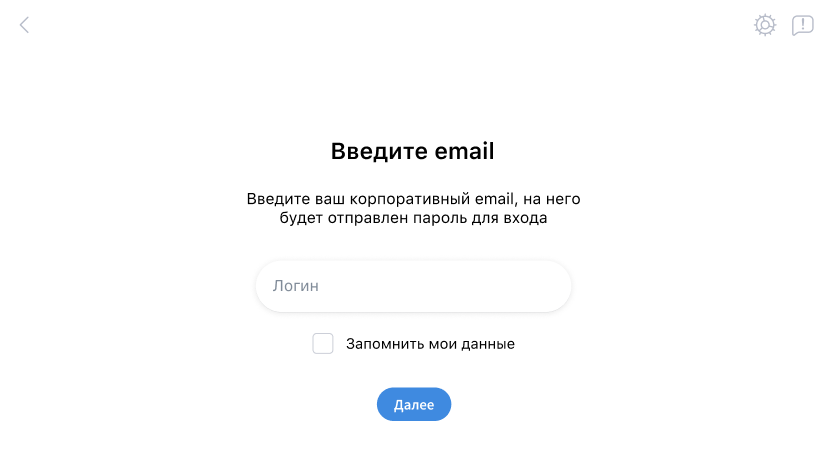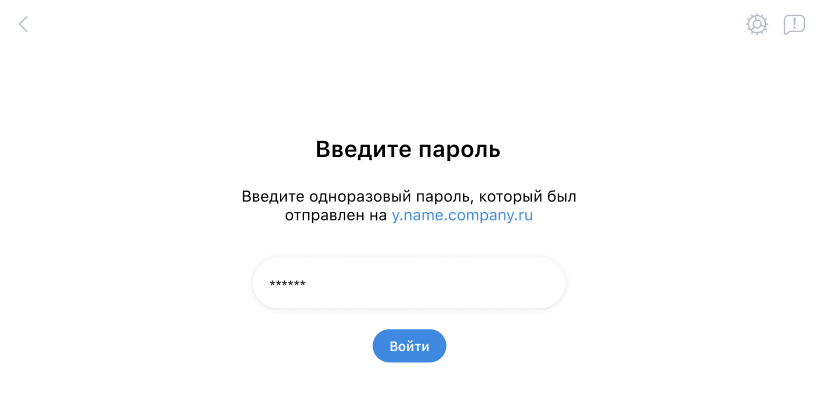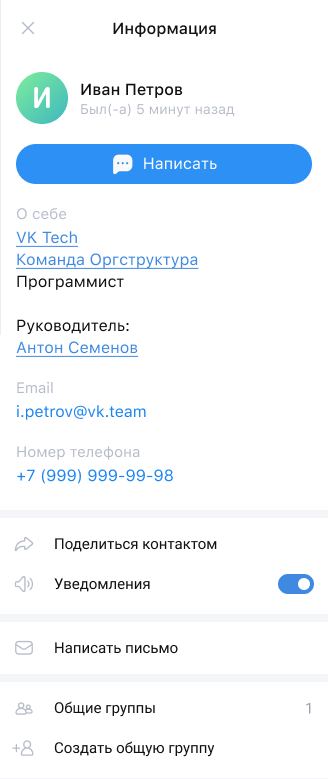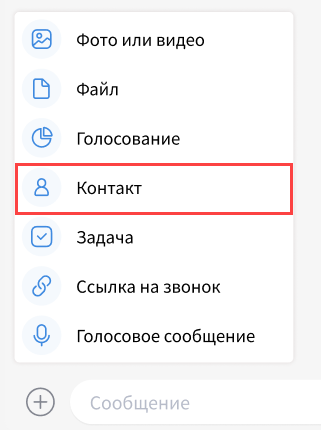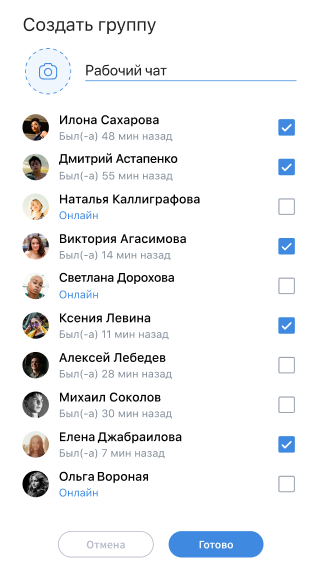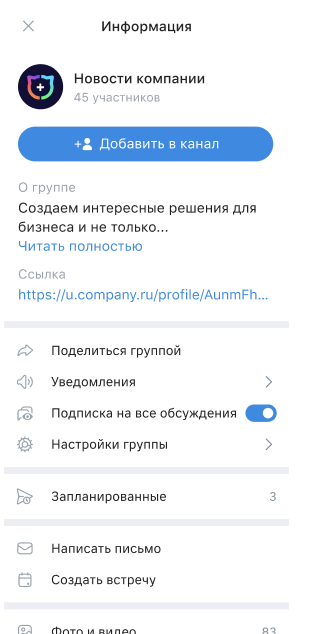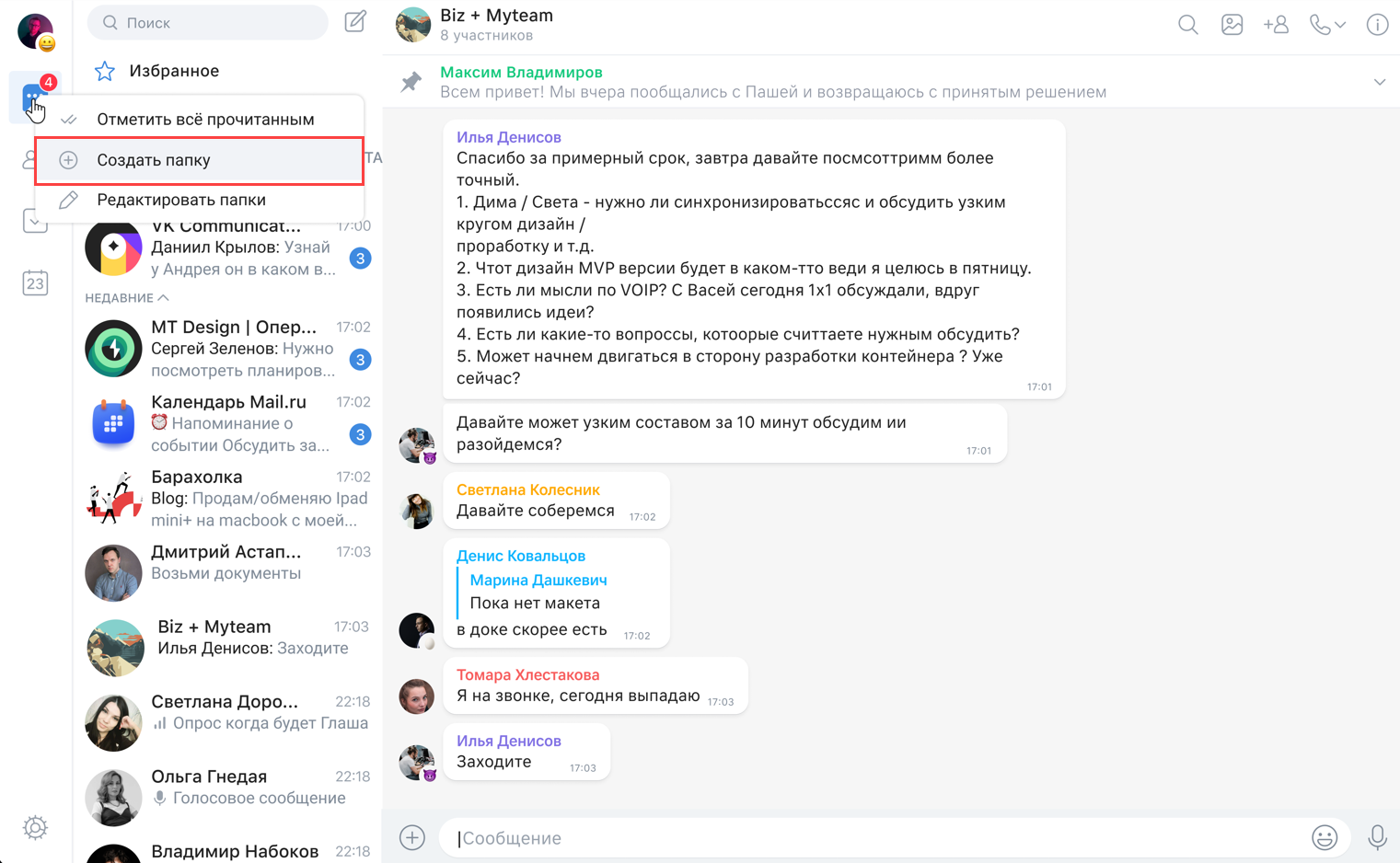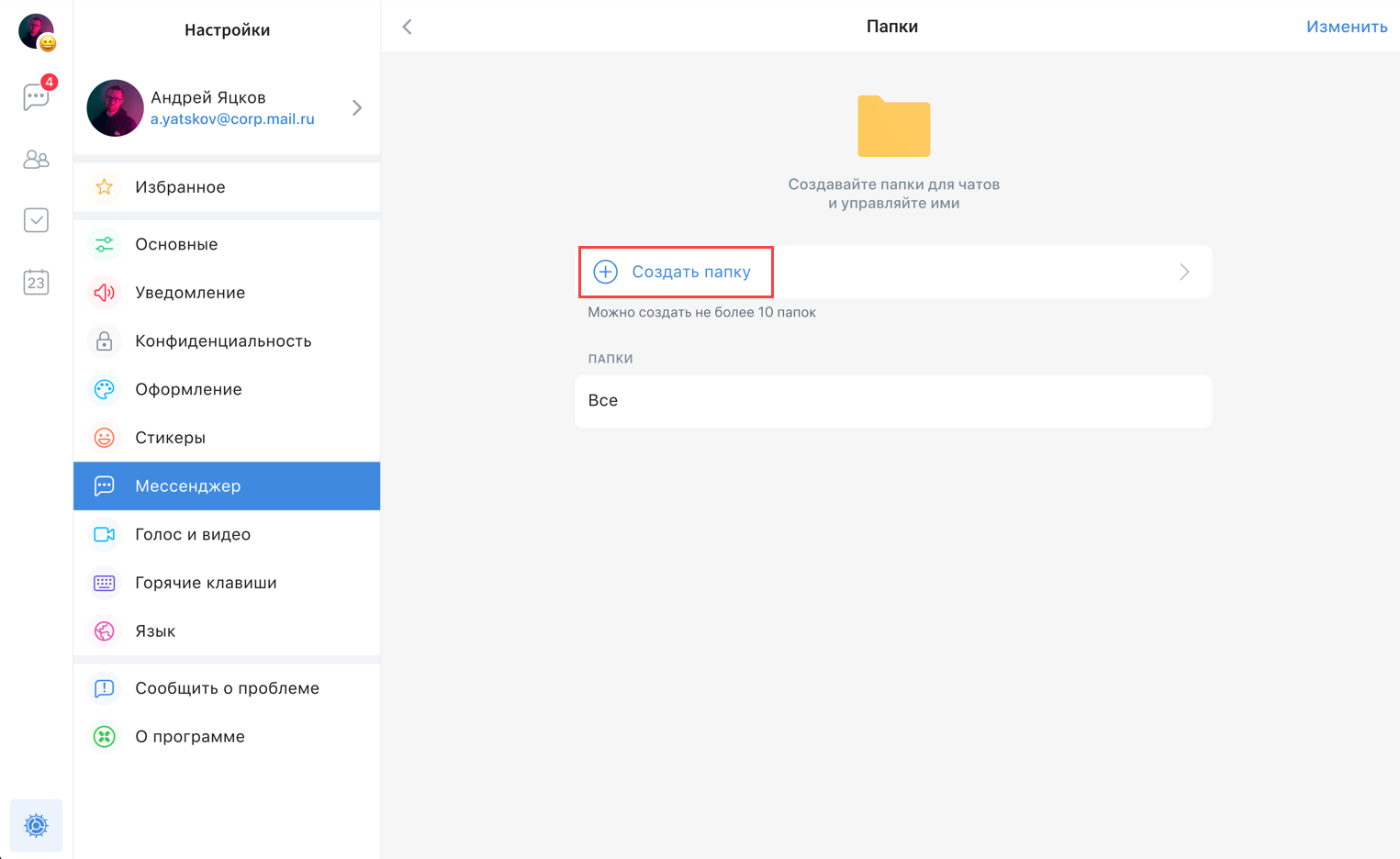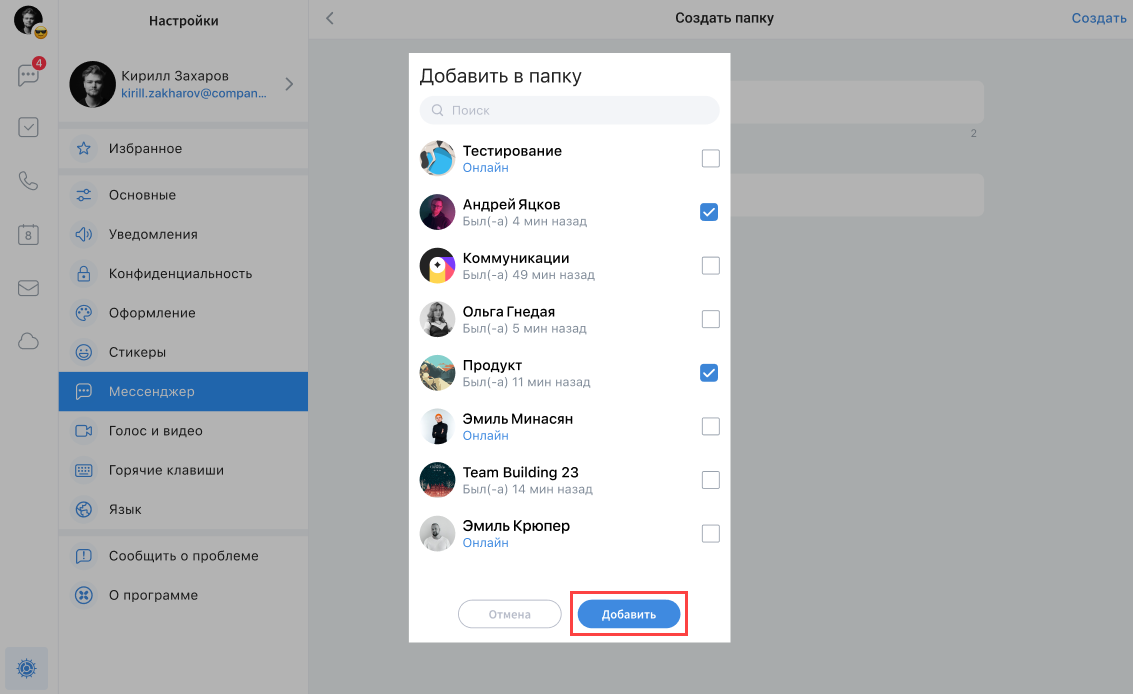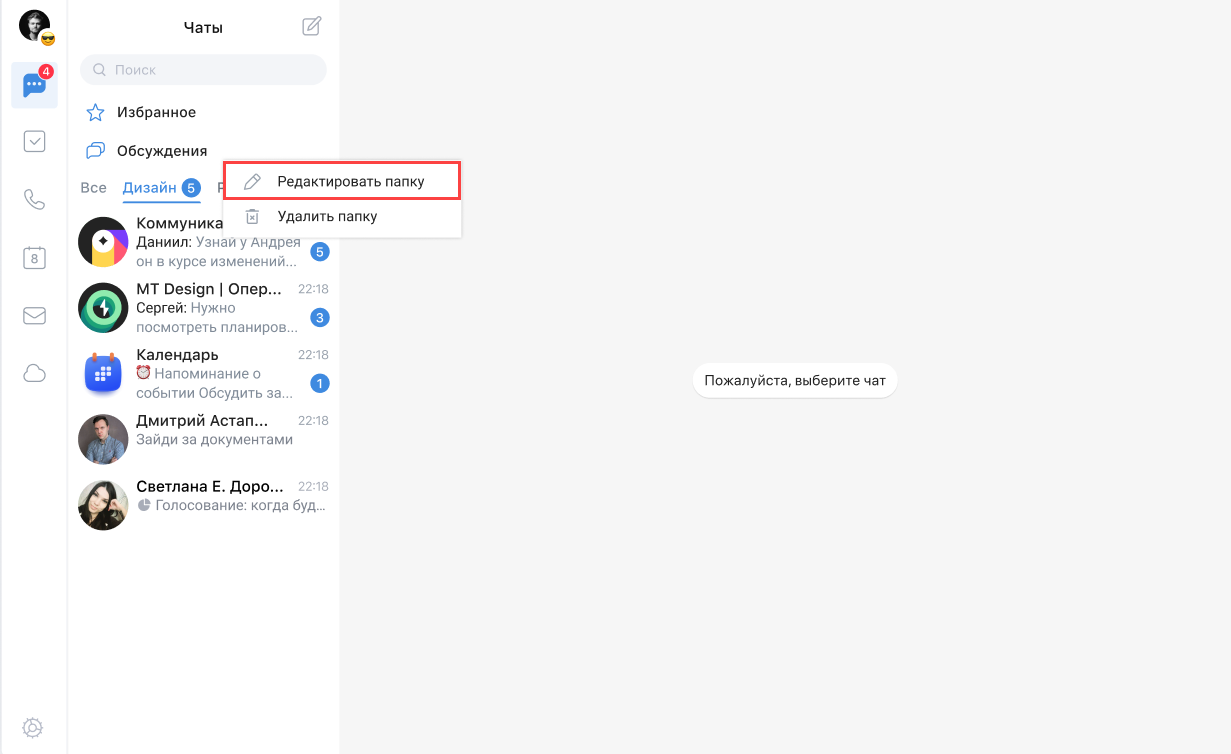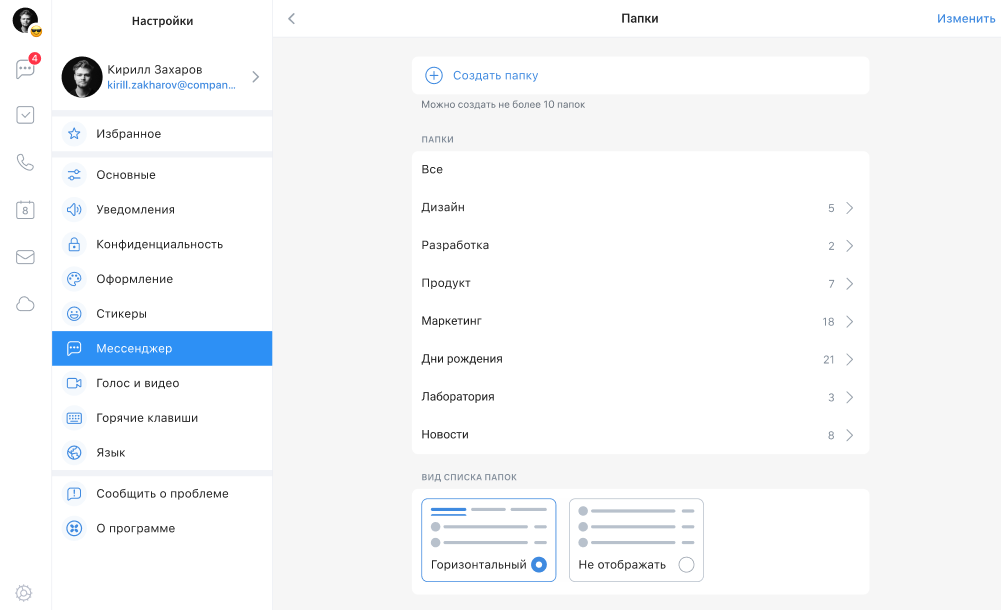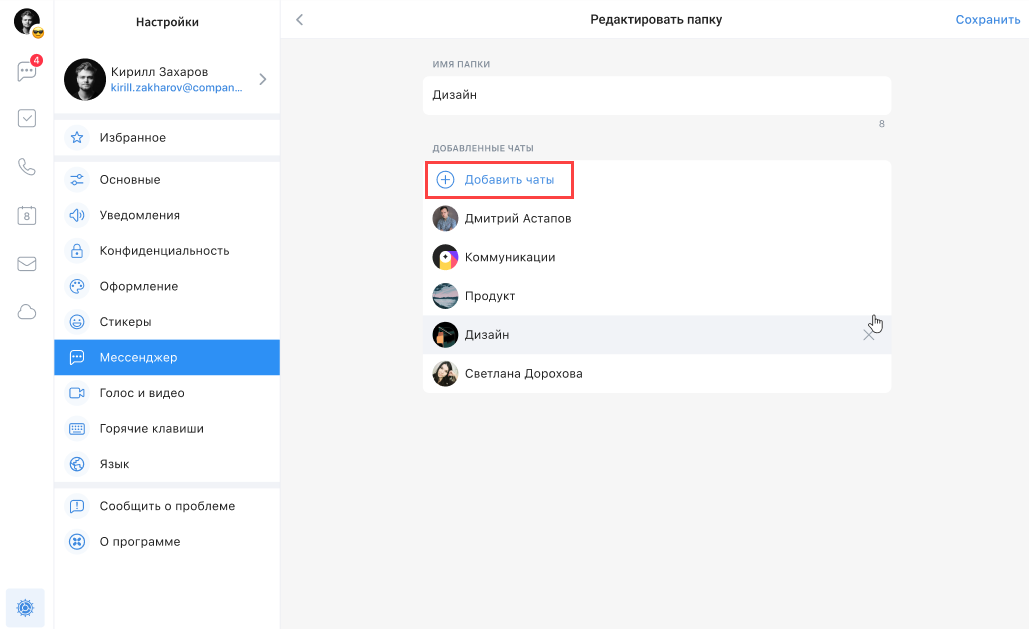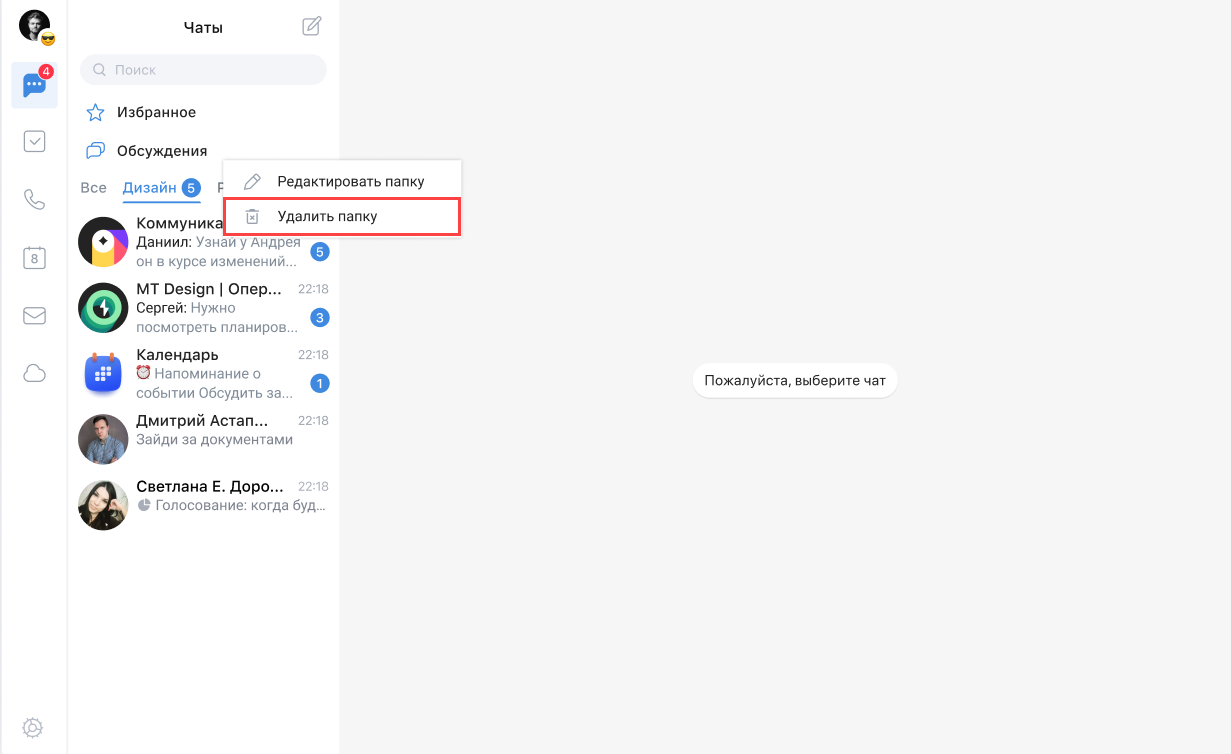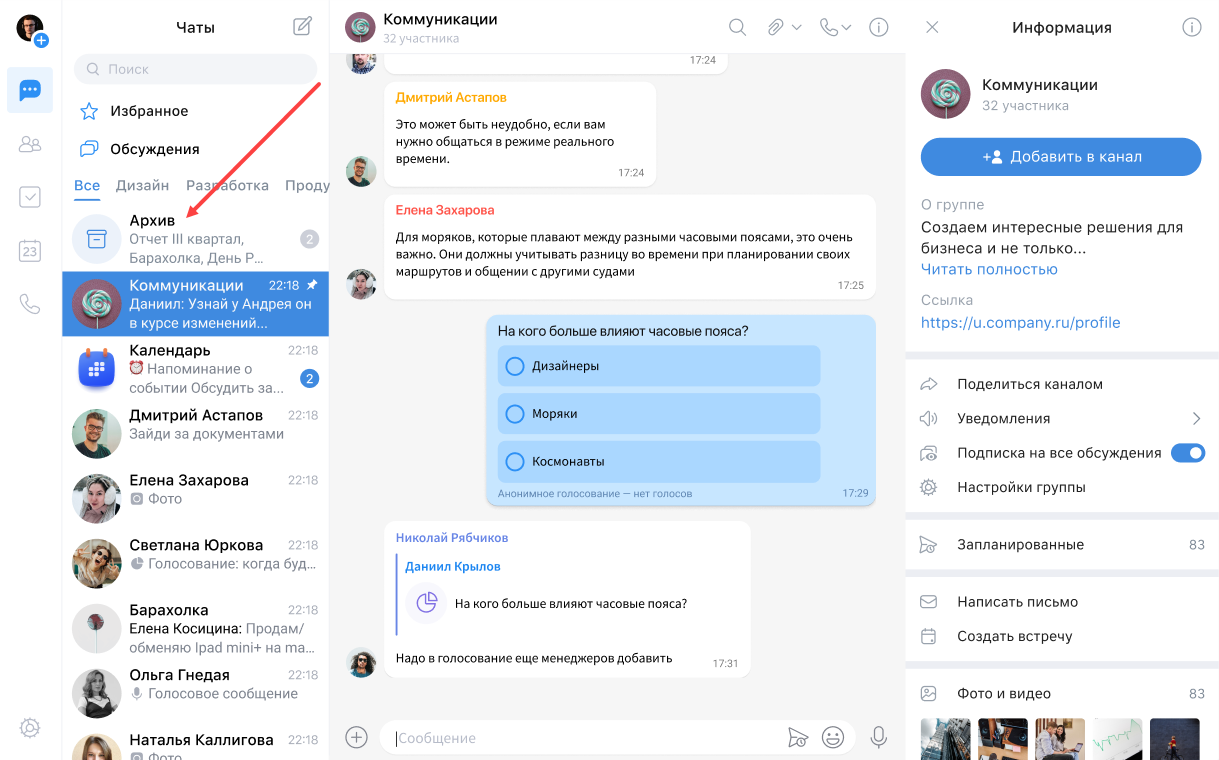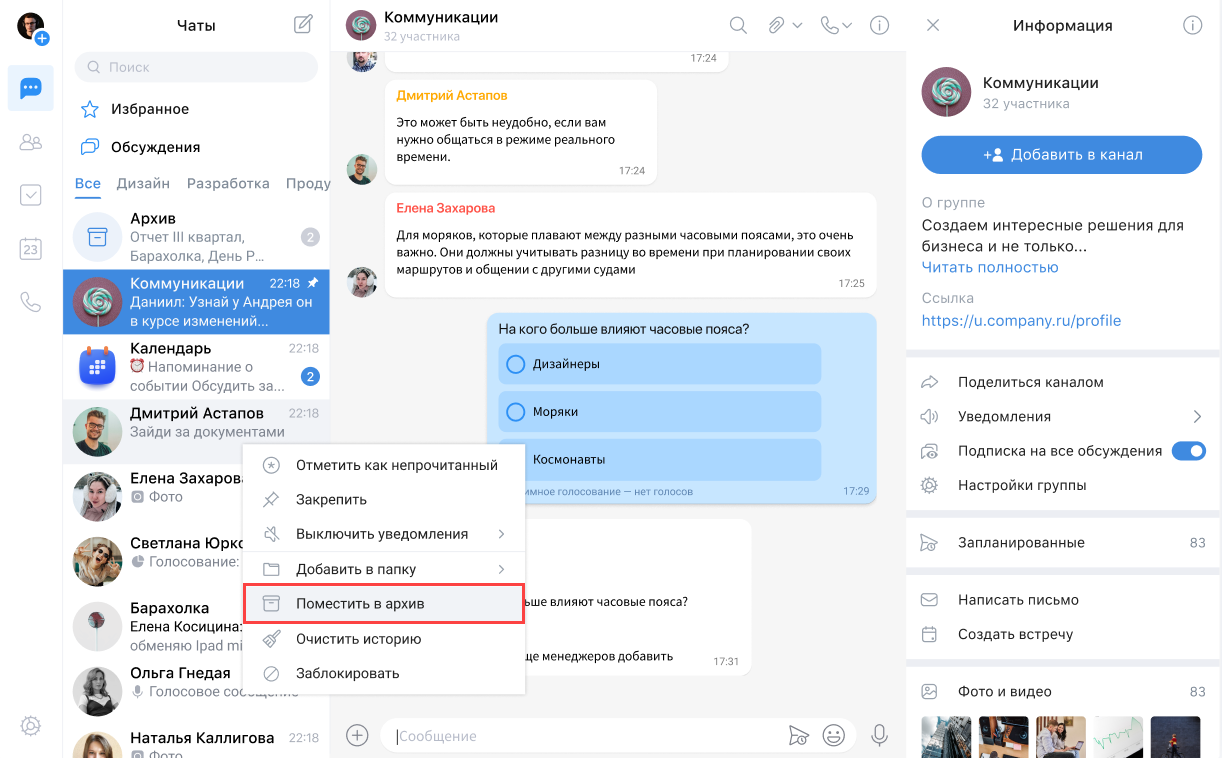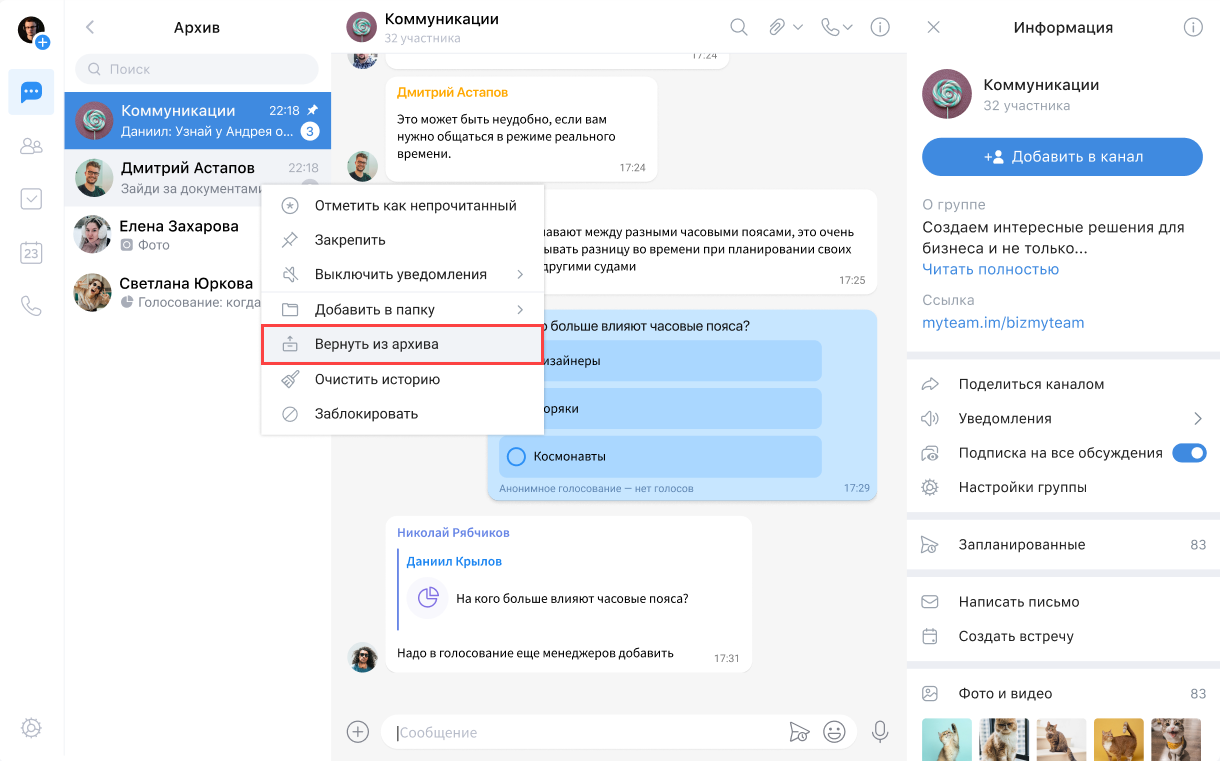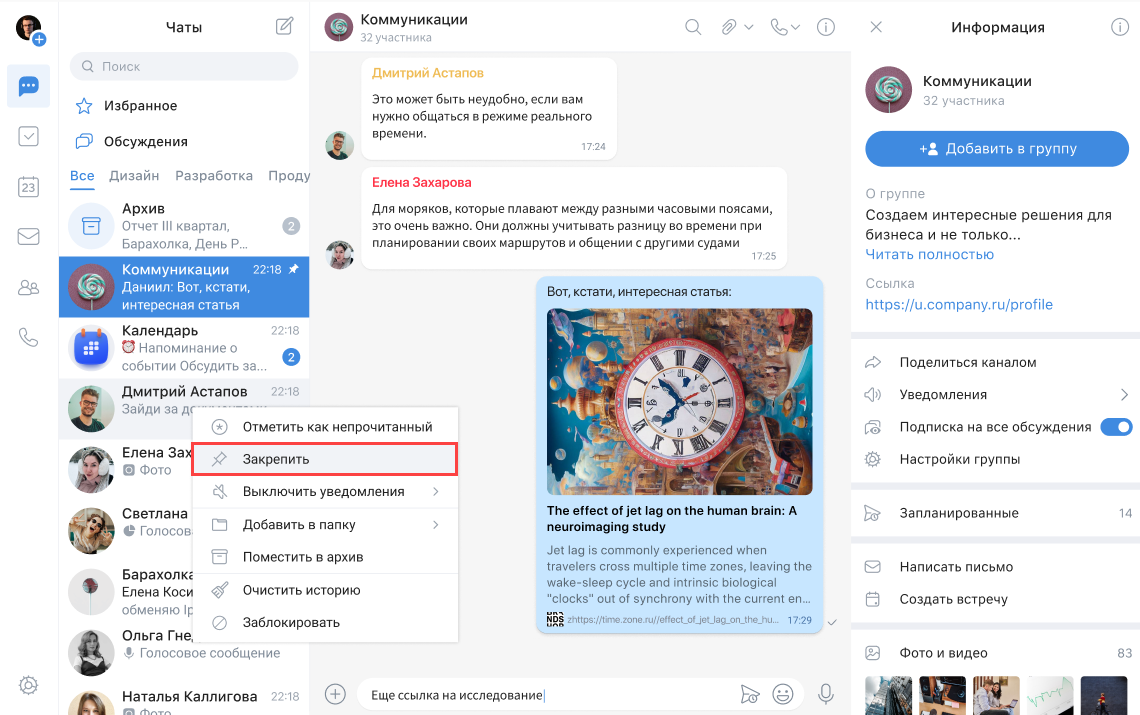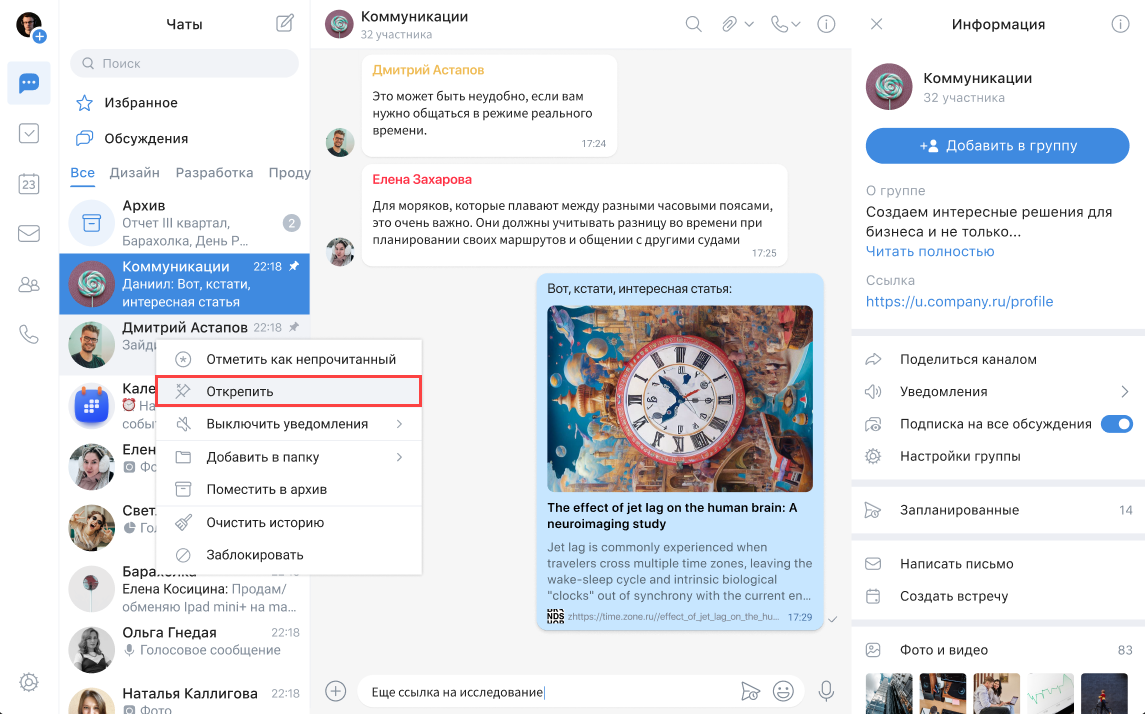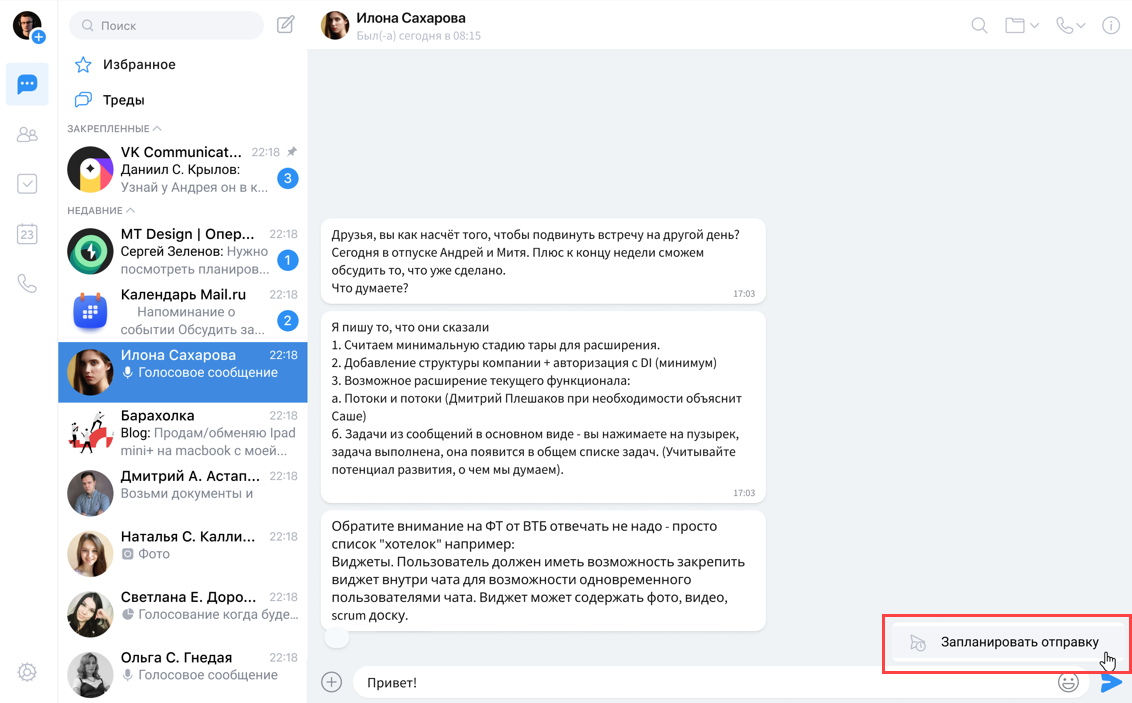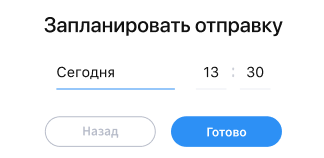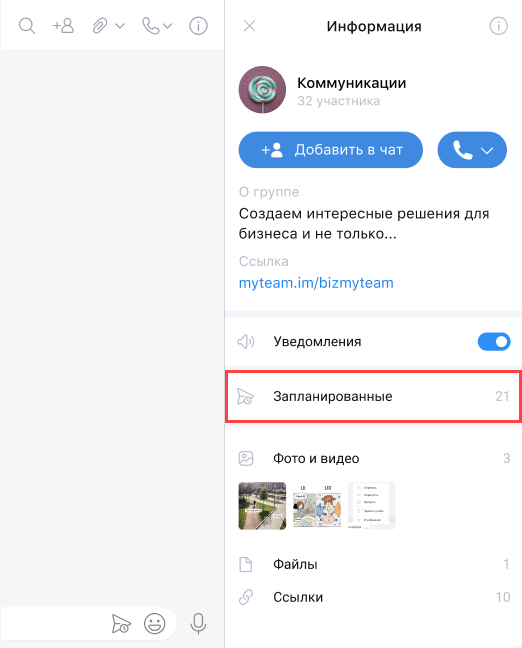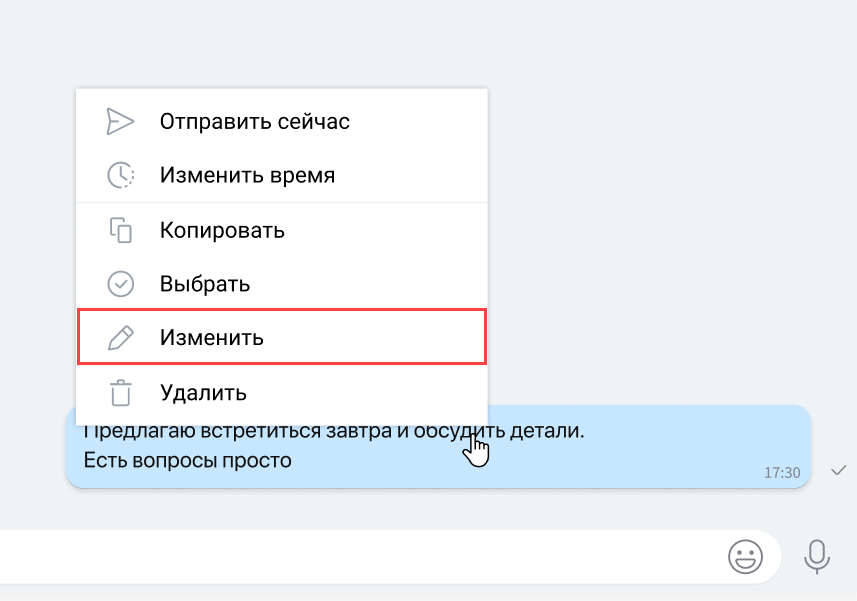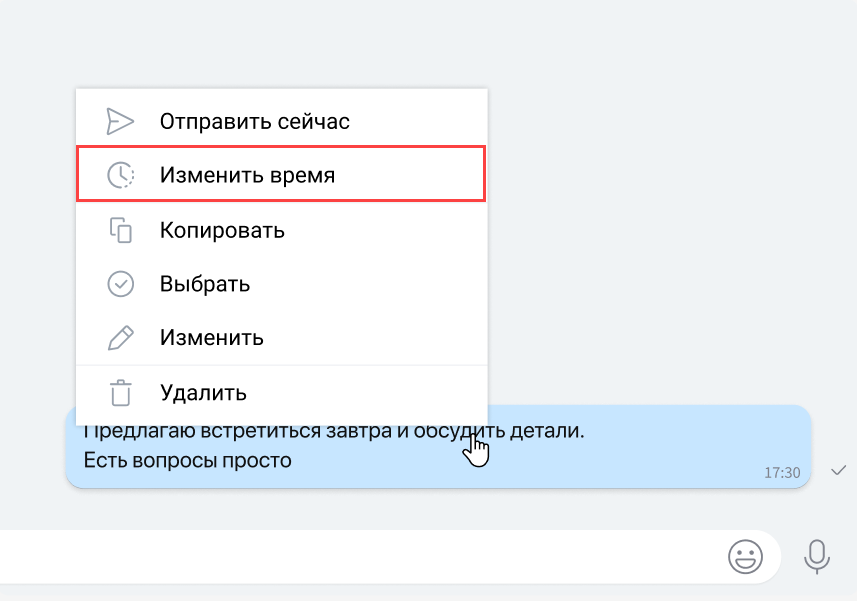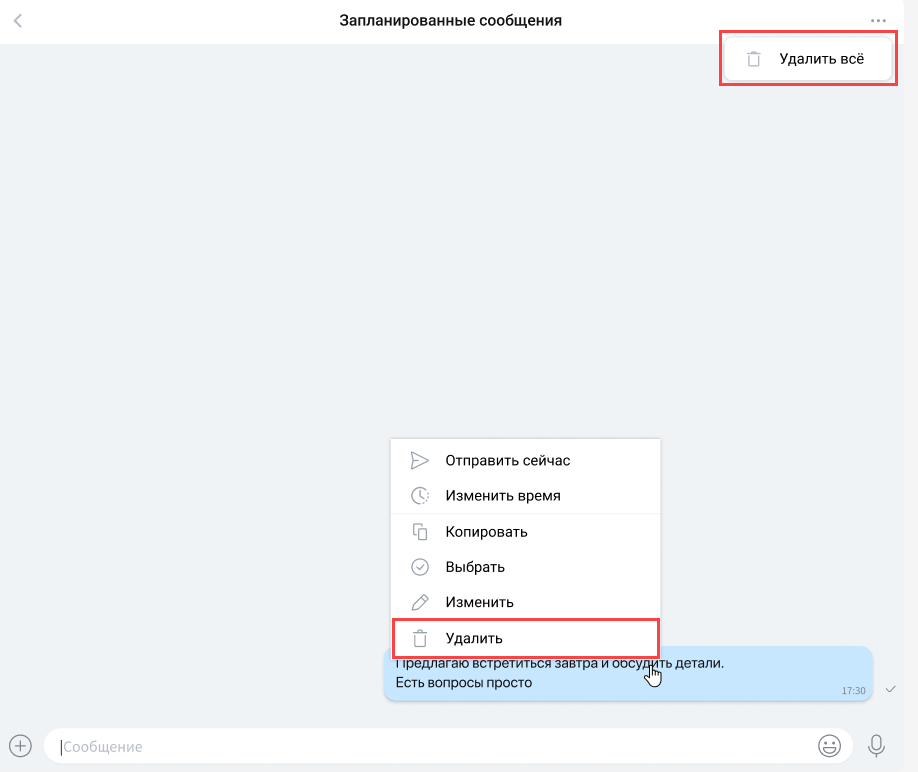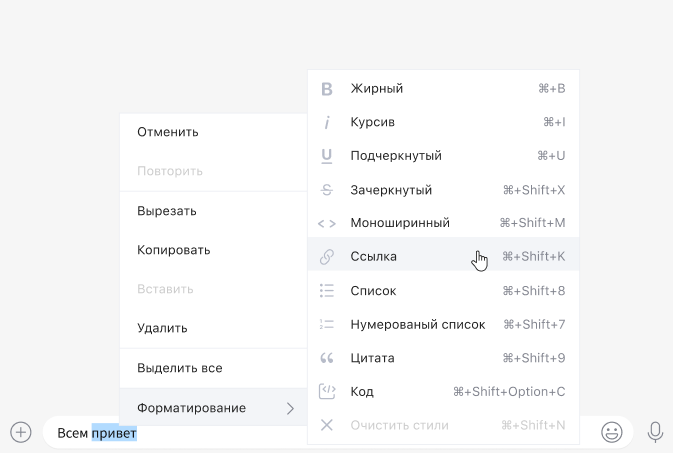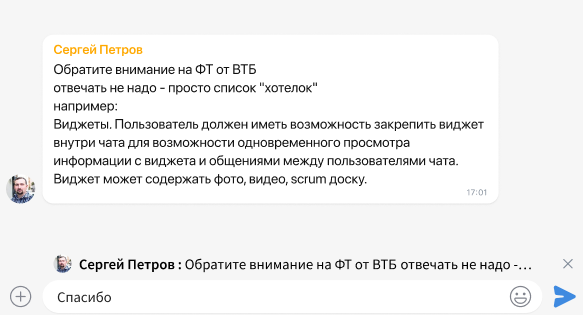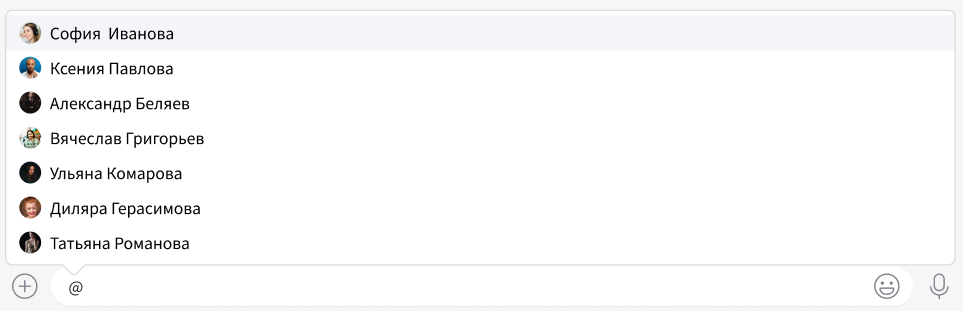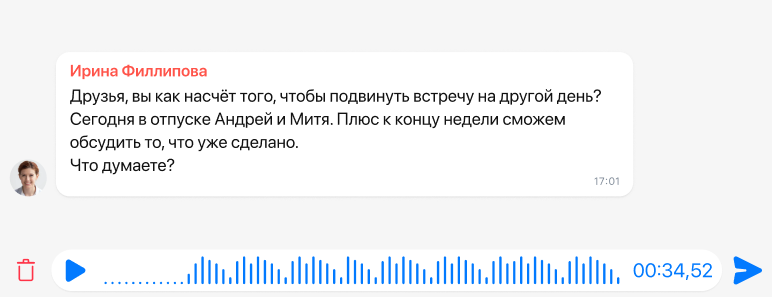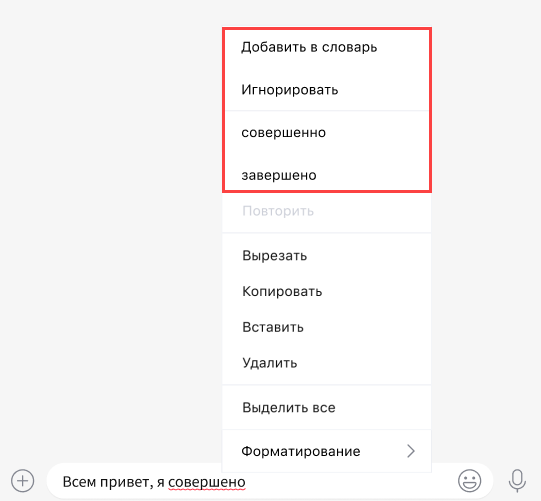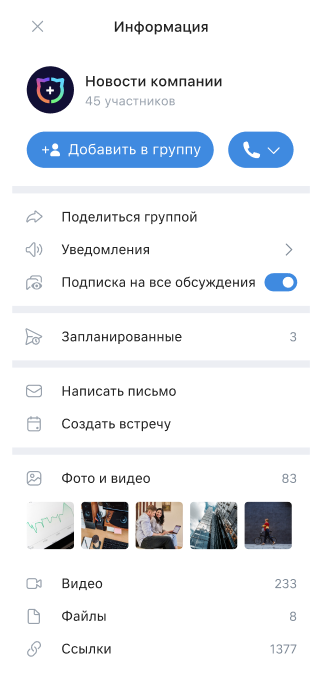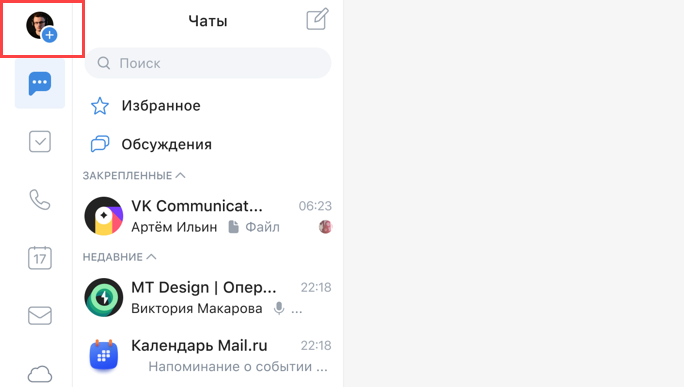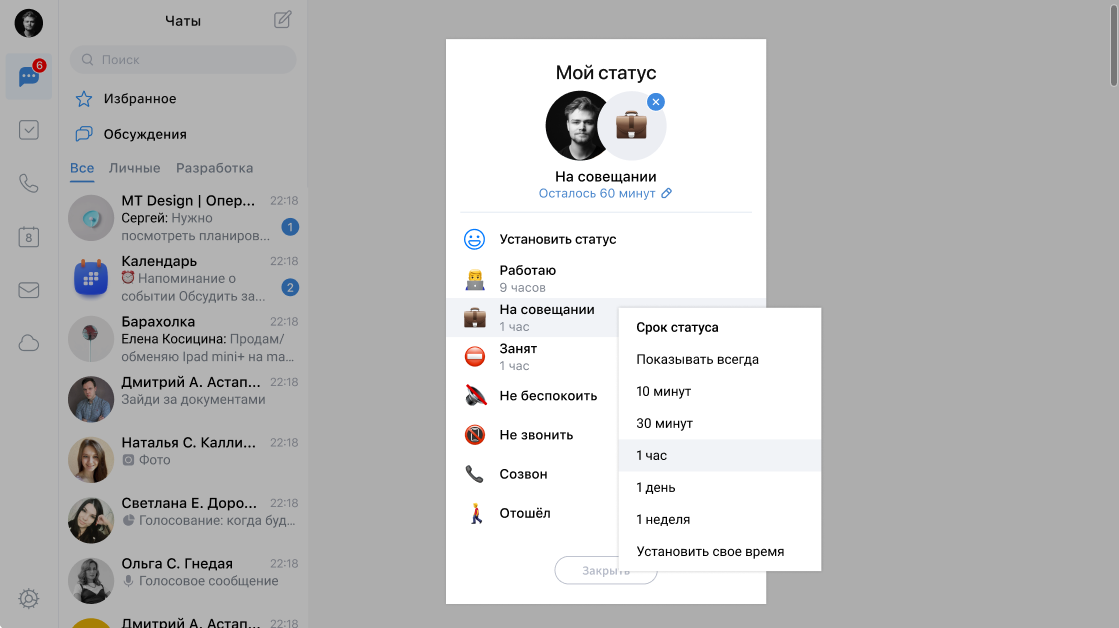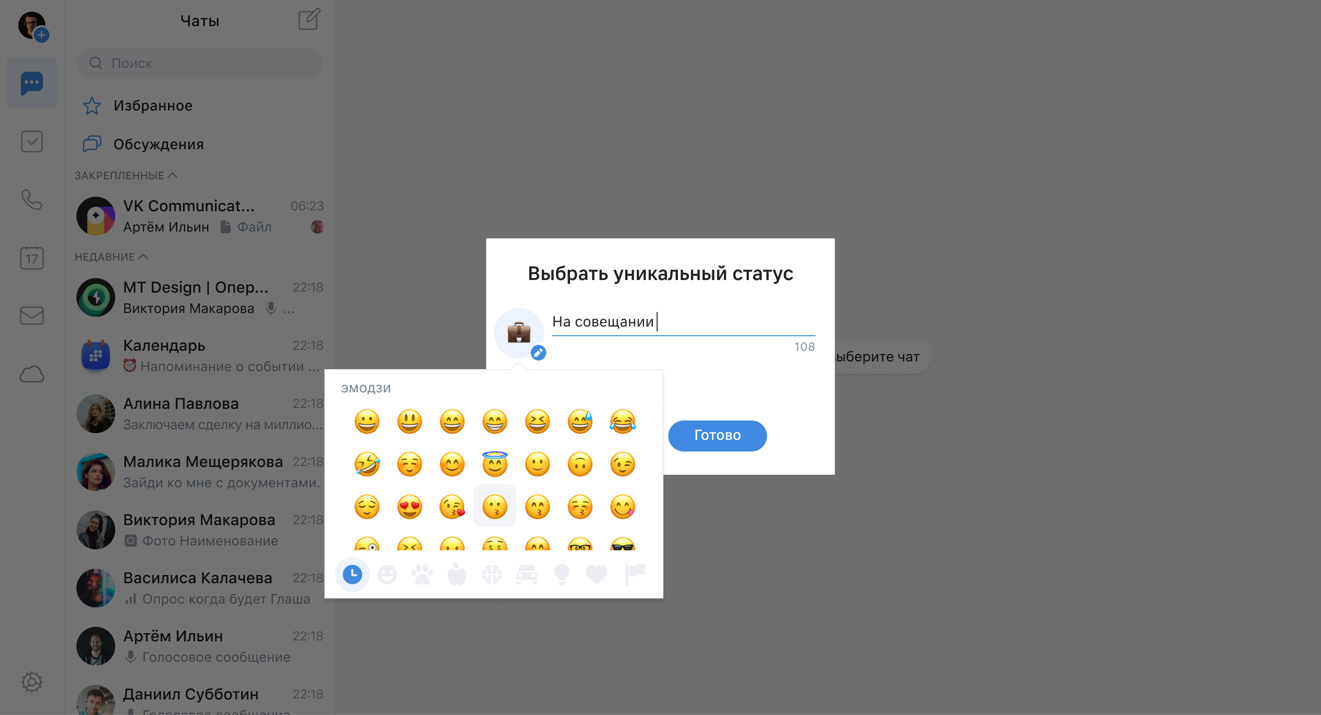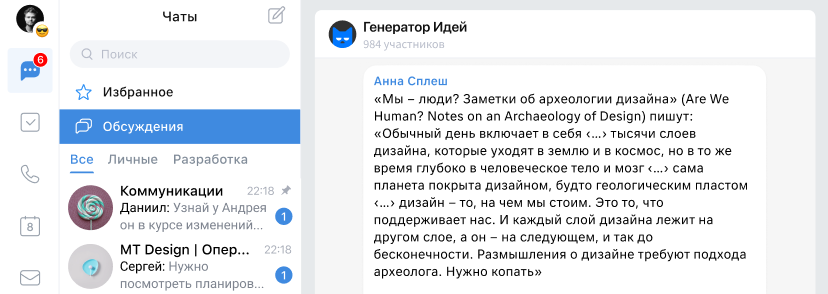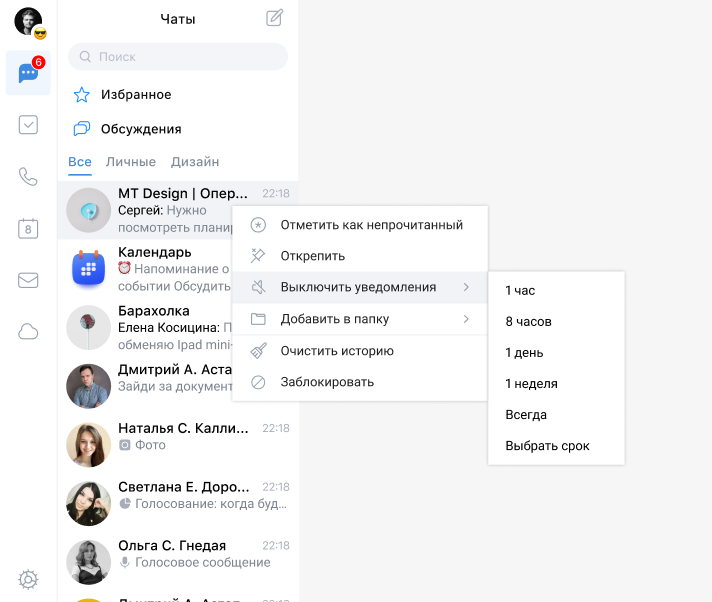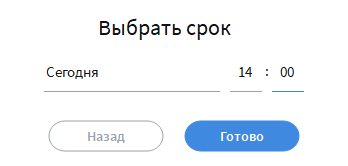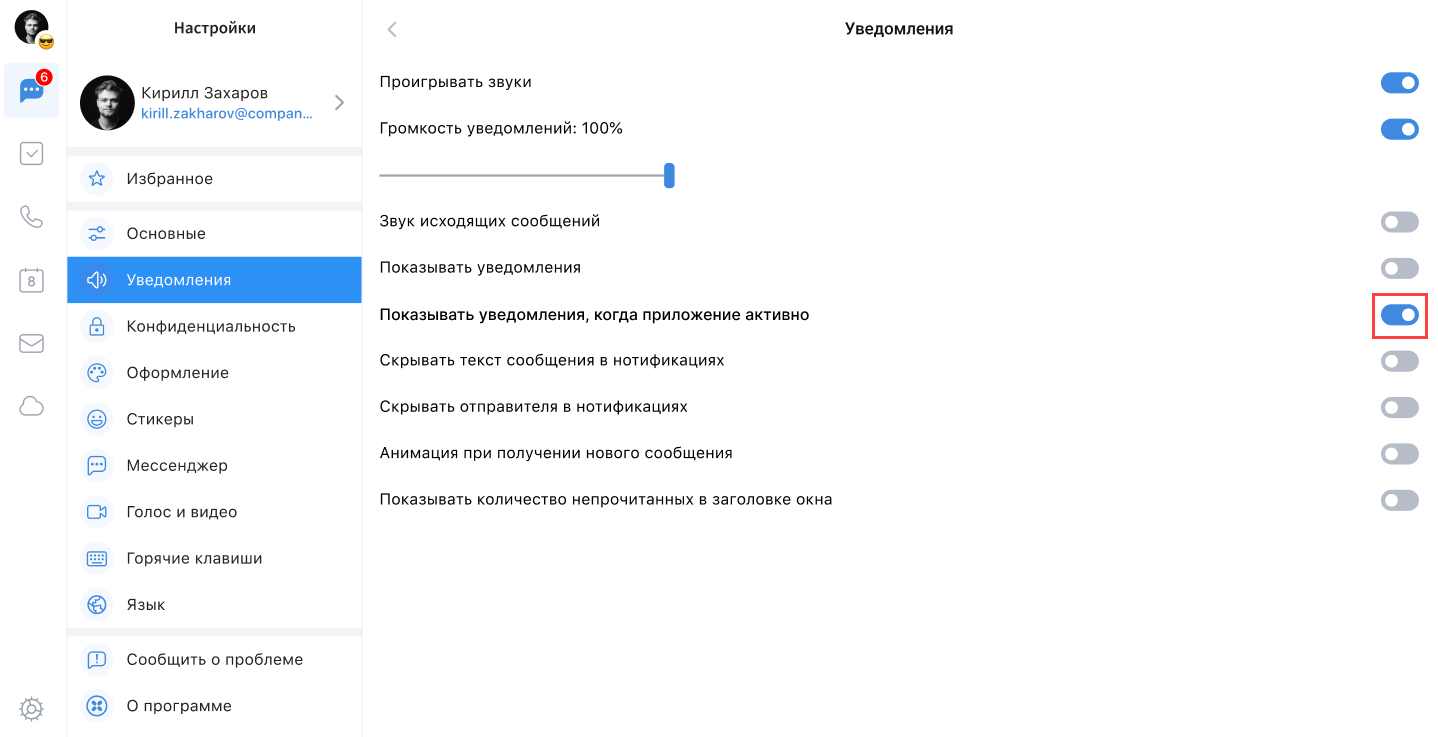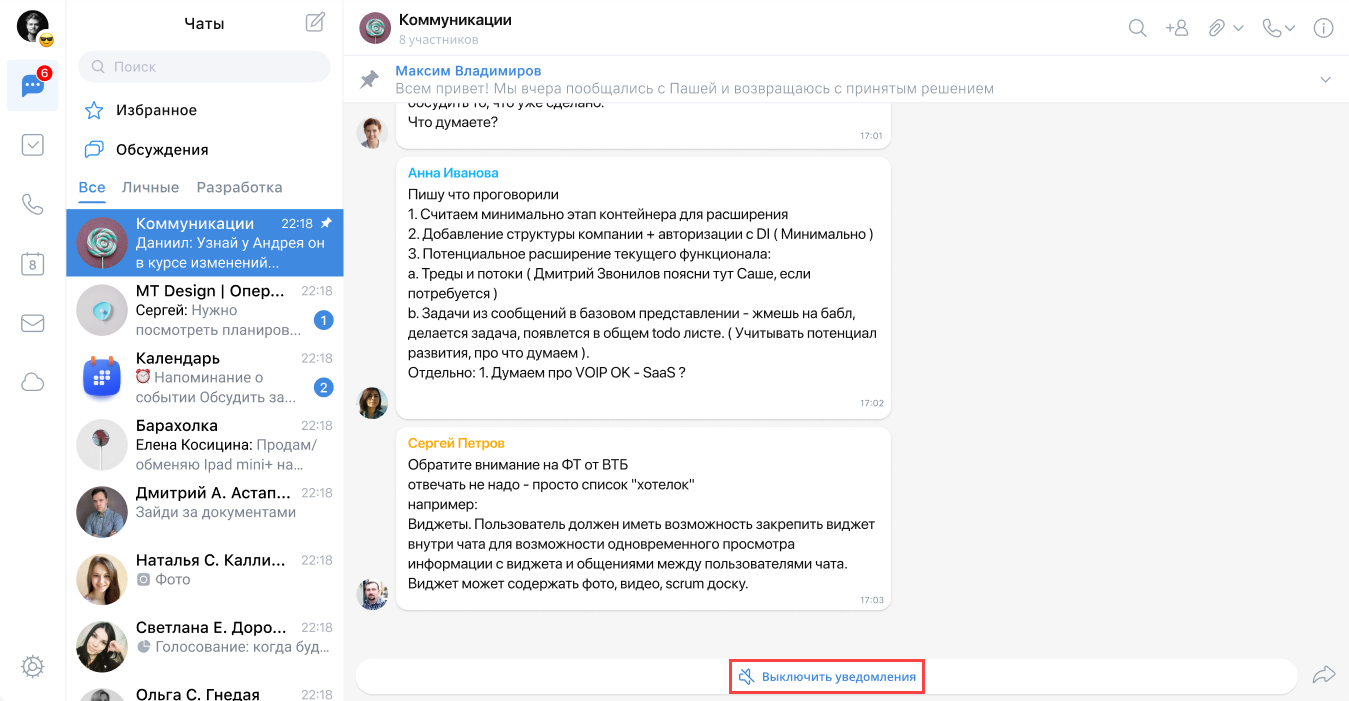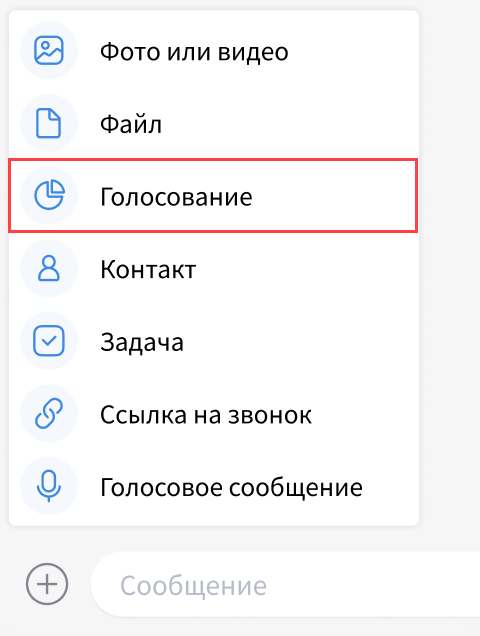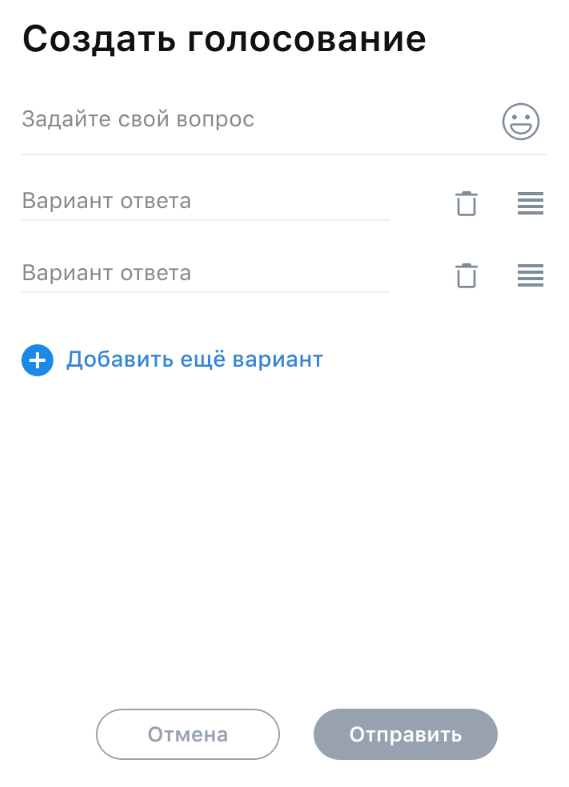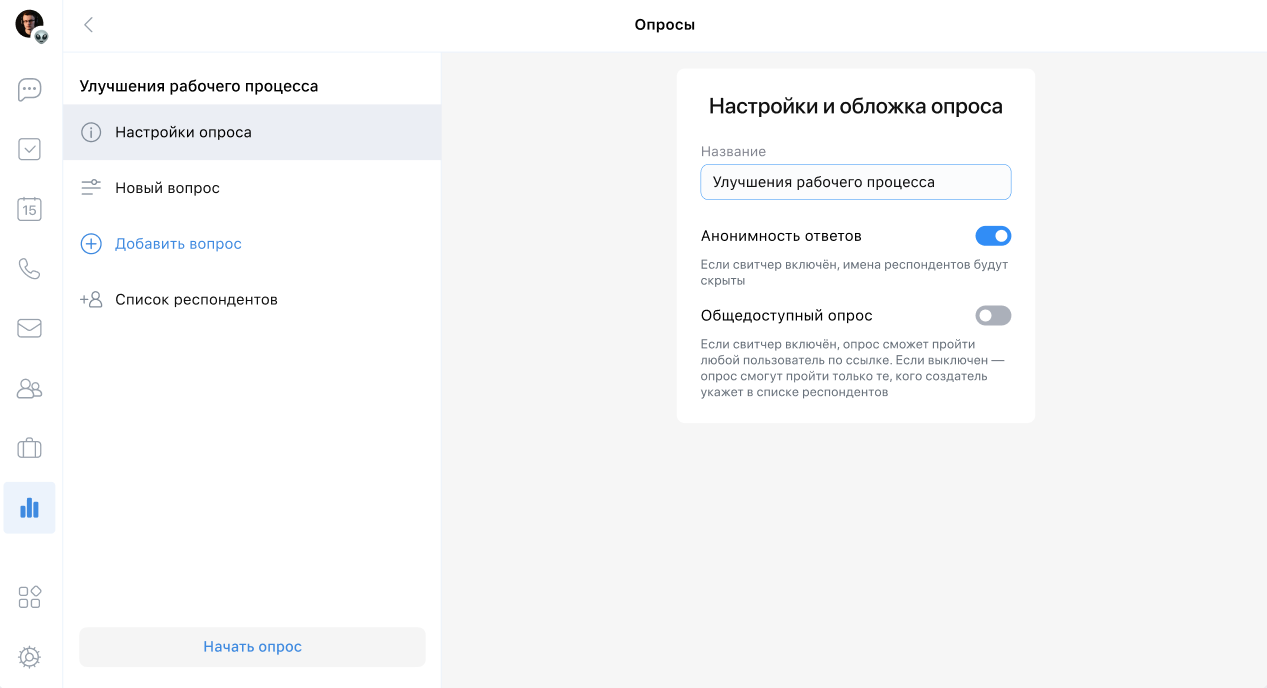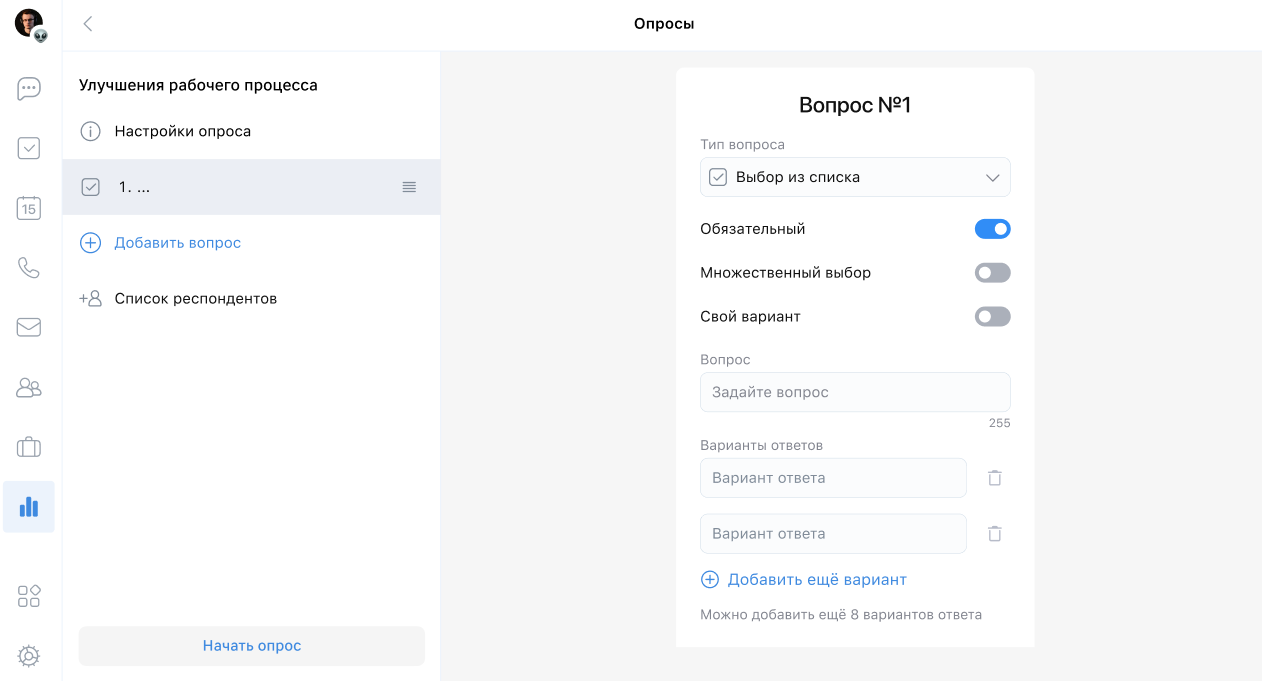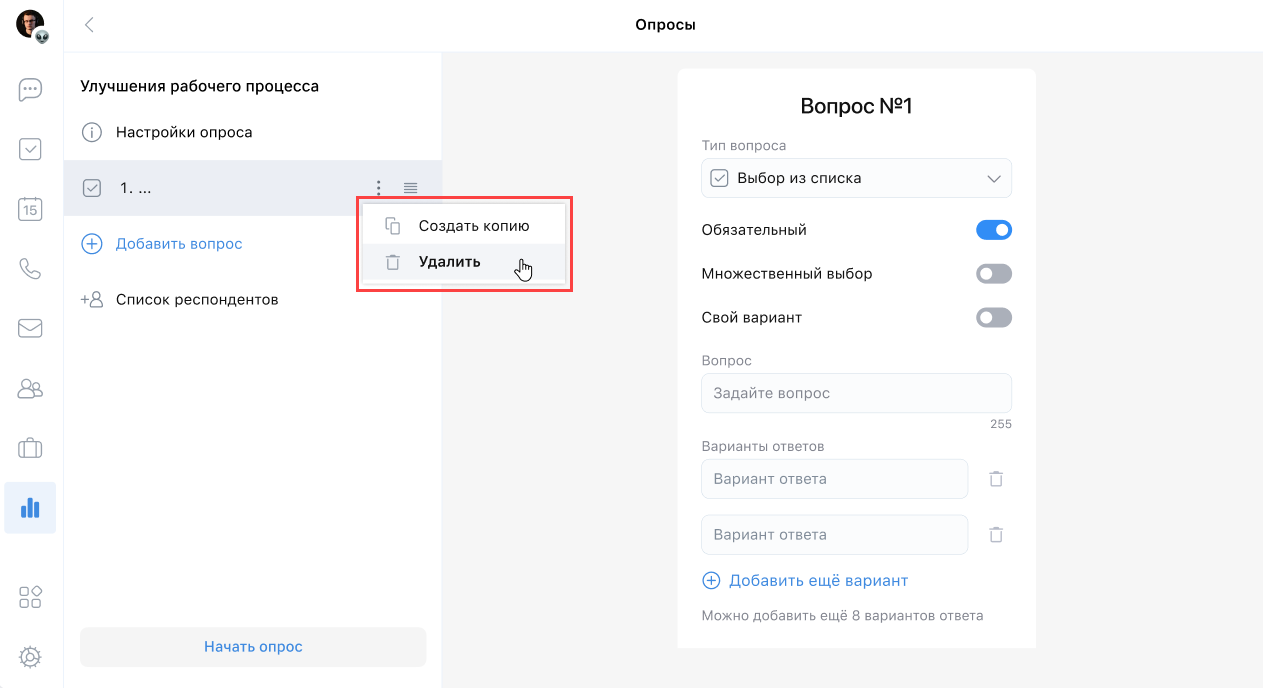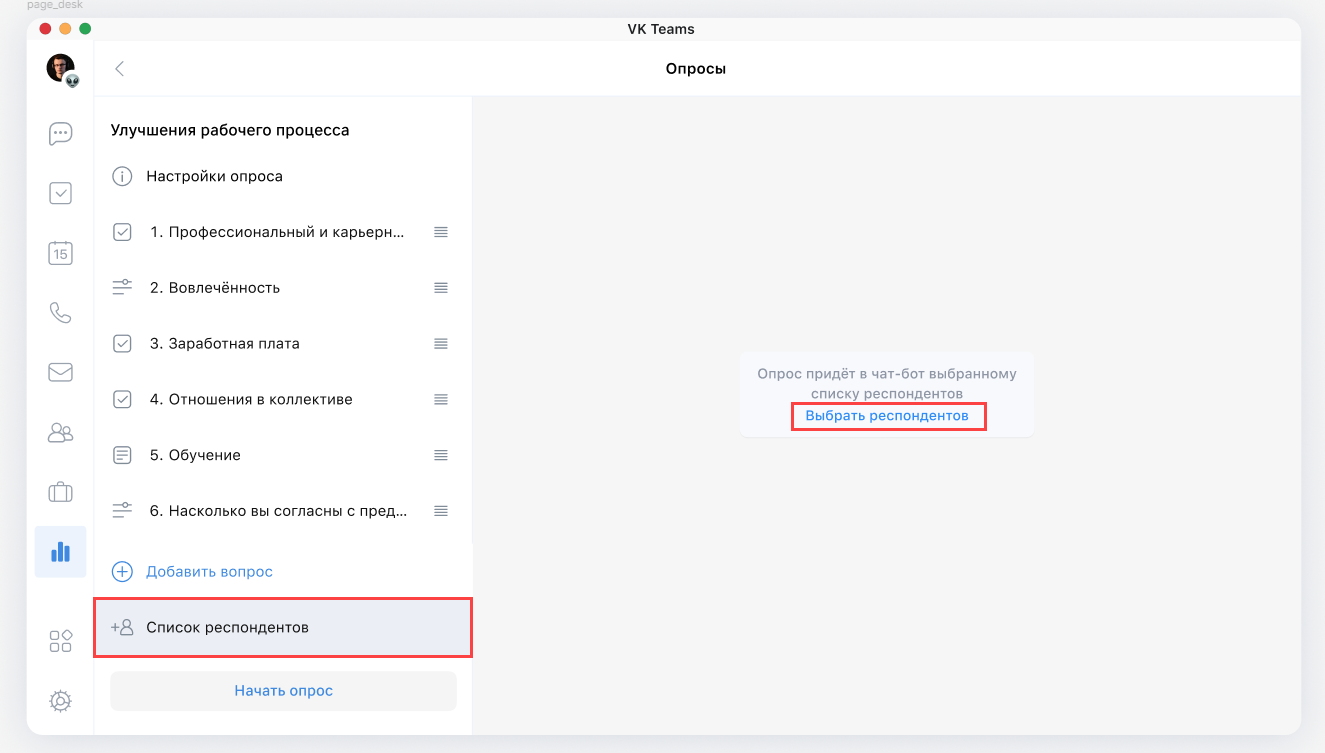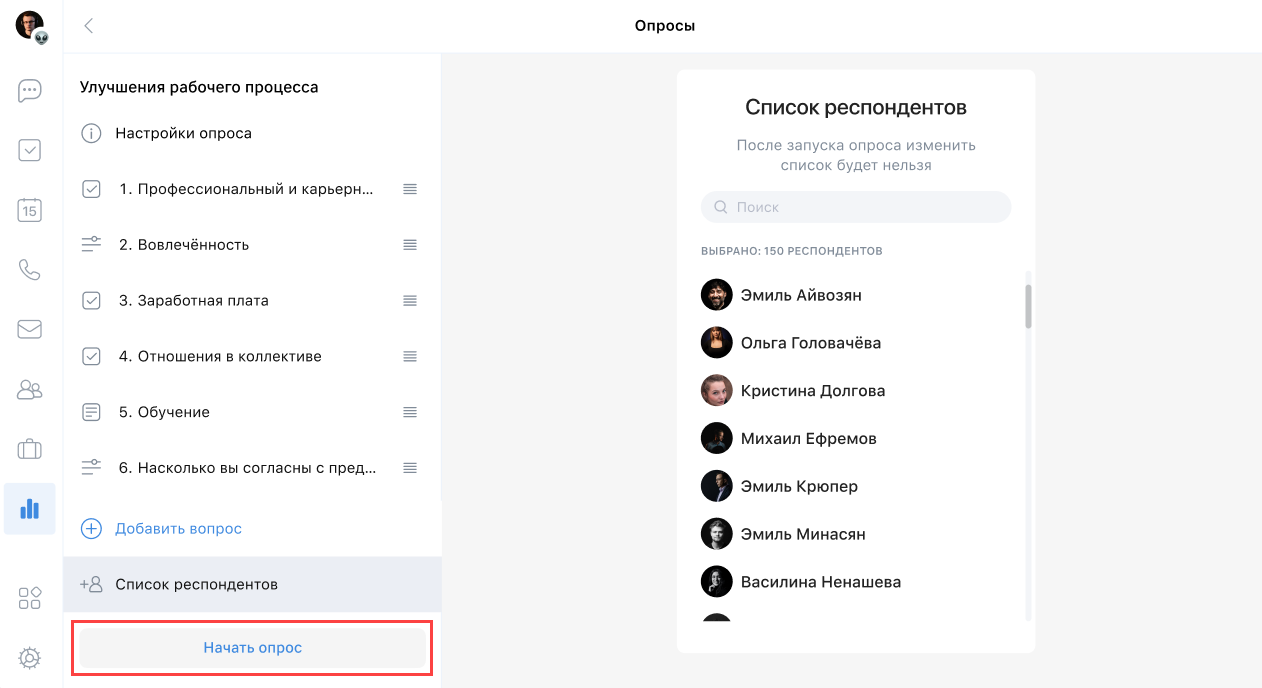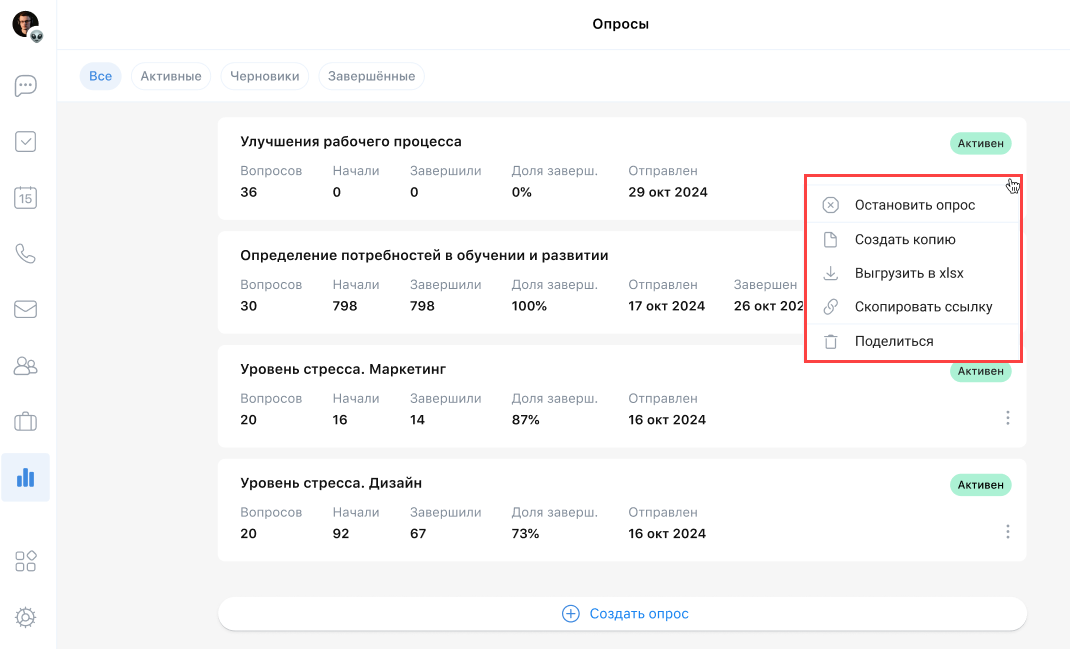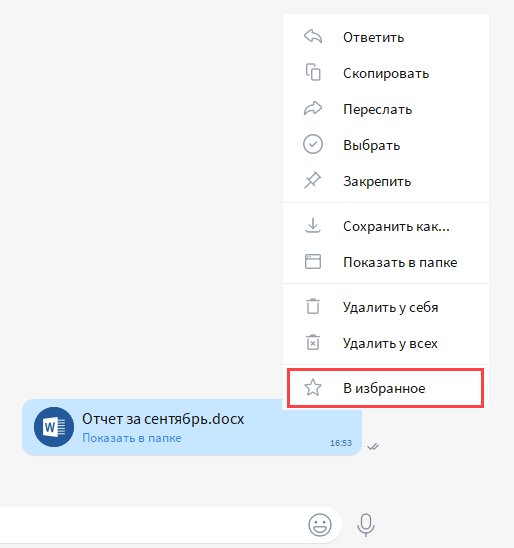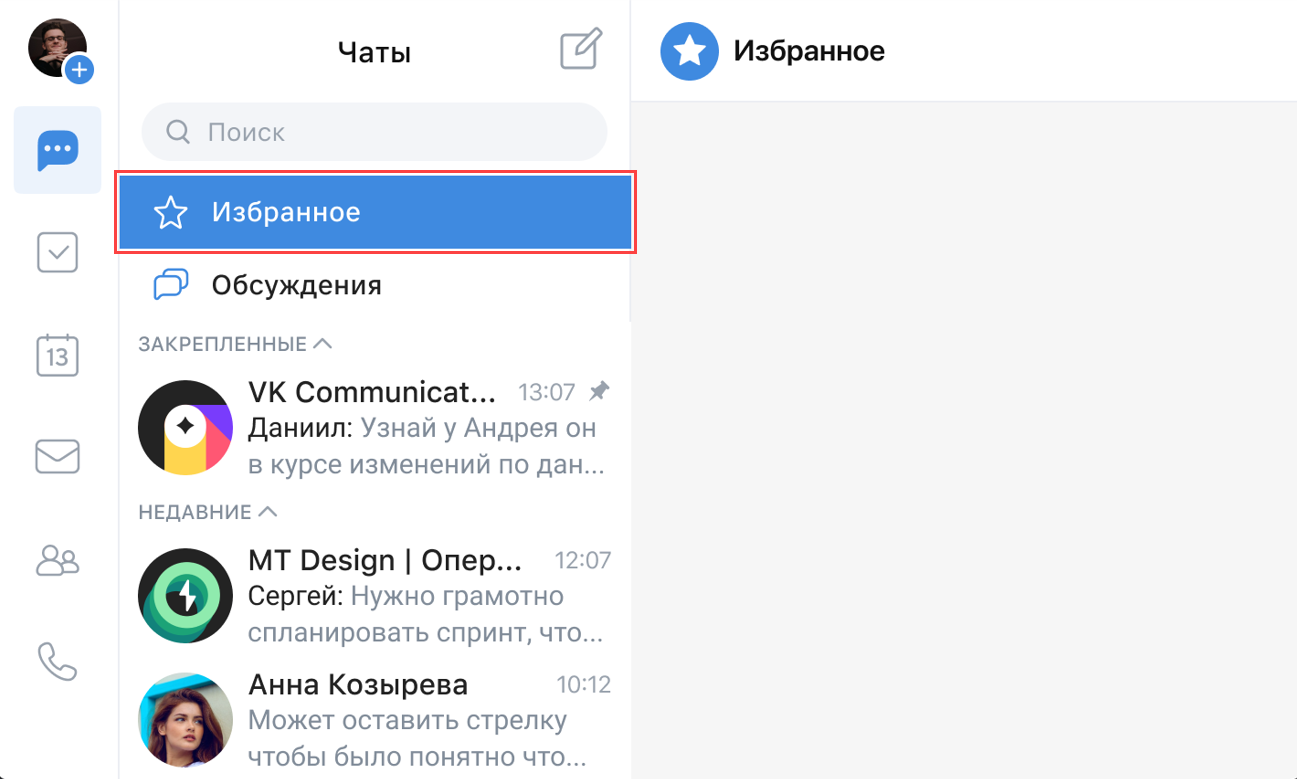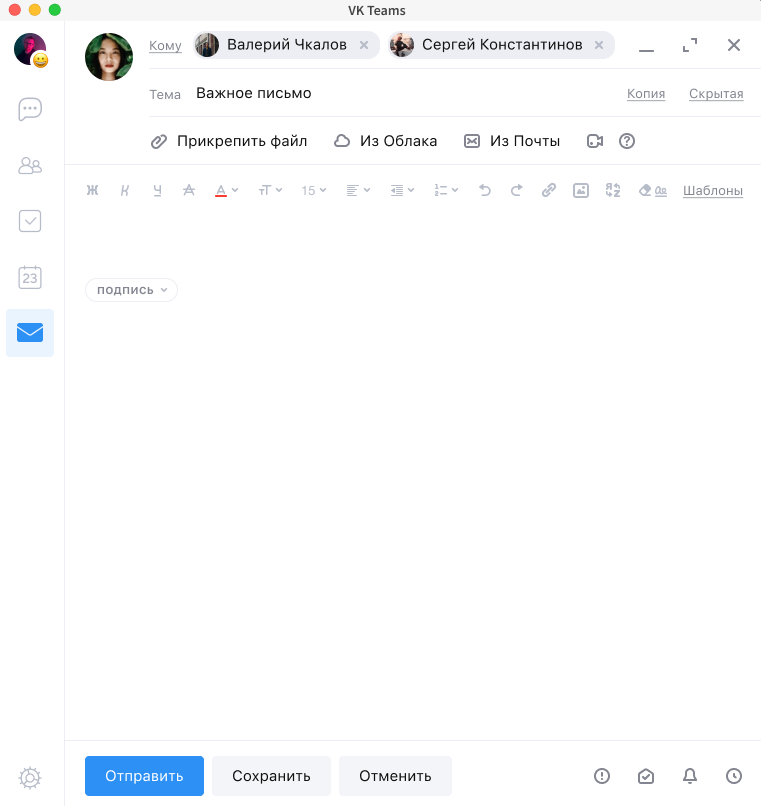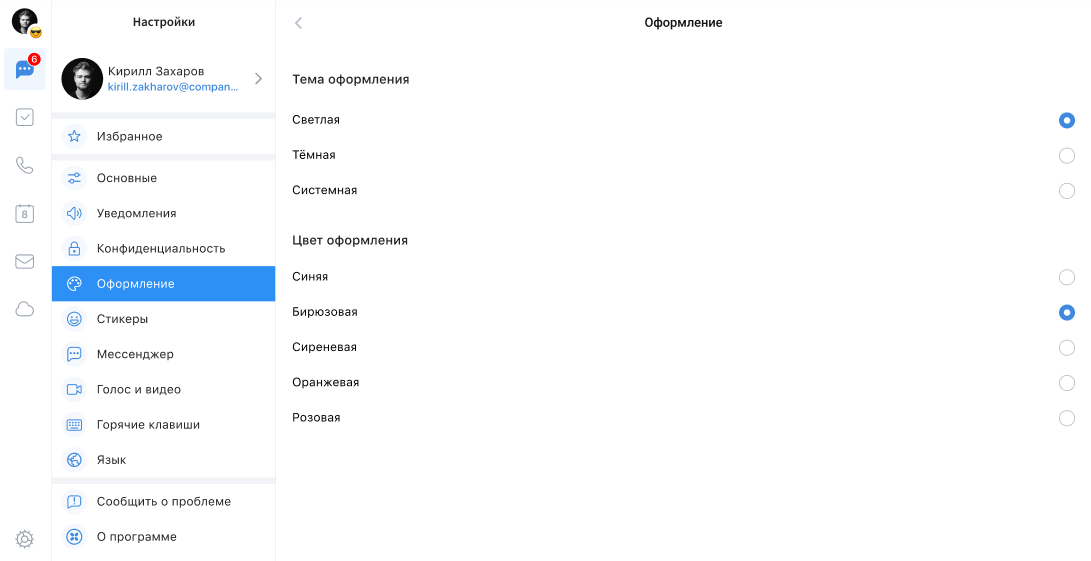Как работать в Мессенджере, версия 25.4
Назначение документа
В инструкции описаны основные операции и настройки десктоп-версии Мессенджера. Документ предназначен для использования конечными пользователями.
Дополнительная документация
Как установить приложение VK Teams — в документе описана установка клиентского приложения VK Teams.
Вопросы и ответы — в документе описаны вопросы, возникающие при работе с сервисами Мессенджер, Задачи, Видеоконференции и Организационная структура.
Вход и авторизация
-
Скачайте приложение со страницы https://dl.<сайт_компании>. Например, если сайт вашей компании mycompany.com, то скачать приложение можно на странице https://dl.mycompany.com или по ссылке, которую предоставит вам администратор.
-
Установите приложение (см. инструкцию по установке).
-
Укажите вашу рабочую (корпоративную) почту:
Поставьте галочку Запомнить мои данные, и при следующих запусках приложения не потребуется заново вводить логин и пароль.
Если вы входите в приложение на чужом компьютере, снимите галочку Запомнить мои данные, и при выключении приложения или выходе из аккаунта ваши данные будут удалены.
-
Введите пароль, который был выслан вам на почту:
Работа с контактами
Найти контакт
Перейдите на вкладку Чаты и укажите в строке поиска необходимый контакт. Чтобы посмотреть информацию о контакте, нажмите на иконку ![]() в правом верхнем углу контакта.
в правом верхнем углу контакта.
Сотрудник будет автоматически добавлен в ваш личный список контактов на вкладке Чаты, как только вы вступите с ним в переписку.
Просмотреть информацию о контакте
Чтобы просмотреть информацию о контакте, в правом верхнем углу чат с контактом нажмите на иконку ![]() .
.
Чтобы переименовать контакт, нажмите на иконку  . Указанное вами имя будет видно только вам.
. Указанное вами имя будет видно только вам.
Отправить карточку контакта
В строке ввода сообщения нажмите на иконку ![]() , выберите пункт меню Контакт:
, выберите пункт меню Контакт:
Группы и каналы
Создать группу
Чтобы создать группу:
-
Нажмите на иконку
 в левом верхнем углу и выберите Создать группу. Далее добавьте участников из списка ваших контактов:
в левом верхнем углу и выберите Создать группу. Далее добавьте участников из списка ваших контактов: -
Введите название, выберите аватар и укажите настройки для группы: ограничение на вступление и публичность.
Создать канал
-
Нажмите на иконку
 , выберите Создать канал. Введите название и выберите аватар.
, выберите Создать канал. Введите название и выберите аватар. -
После создания канала укажите настройки публичности и добавьте участников из списка ваших контактов.
В канал могут писать только создатель и администраторы. Подписчики канала могут только читать полученные сообщения.
Добавить участников в группу/канал
Чтобы добавить новых участников, нажмите на иконку  в шапке группы/канала или на кнопку Добавить в группу на экране Информация.
в шапке группы/канала или на кнопку Добавить в группу на экране Информация.
Если в группе/канале включена настройка Запрос на вступление, то новый участник сможет войти и увидеть содержимое только после одобрения администратора.
Поделиться ссылкой на группу
Если группа непубличная, ссылка на группу доступна администратору. Если группа публичная, ссылка на группу доступна также участникам группы.
Чтобы переслать ссылку на группу/канал, нажмите на иконку ![]() , которая появляется при наведении курсора на ссылку.
, которая появляется при наведении курсора на ссылку.
Чтобы скопировать ссылку на группу/канал, нажмите на иконку ![]() , которая появляется при наведении курсора на ссылку.
, которая появляется при наведении курсора на ссылку.
При открытии ссылки в браузере пользователь увидит страницу с описанием группы/канала и предложением присоединиться к нему.
Изменить информацию о группе
Создатель и администраторы группы может изменять информацию о группе/канале.
Чтобы изменить Аватар, Название, Описание и Правила, нажмите на иконку  в блоке Информация.
в блоке Информация.
Для группы и канала доступны следующие настройки:
- Ссылка на чат/канал — все, кто получит ссылку, смогут вступить в группу или канал.
- Публичная группа/канал — при пересылке сообщений из группы пользователям будет видно название группы.
- Вступление по запросу — любой новый участник сможет вступить только после одобрения создателем или администратором группы.
Роли в группе или канале
Что может создатель:
- Изменять настройки группы.
- Назначать администраторов:
Что может администратор:
-
Подтверждать добавление новых участников.
-
Удалять сообщения в группе для всех.
-
Запрещать или разрешать участнику писать в группу.
-
Удалять и блокировать участников группы.
При блокировке можно выбрать, удалять отправленные участником сообщения или нет. Пользователь не сможет вступить в группу повторно, пока находится в списке заблокированных.
- Изменять настройки группы.
Как применить действие к участнику:
- Откройте список участников чата.
- Найдите необходимого участника.
- Наведите на участника курсор мыши, нажмите на иконку
 справа.
справа. - Выберите и подтвердите нужное действие.
Переписка
Папки чатов
Папки позволяют организовывать свои чаты по категориям и темам, быстро переключаться между различными группами чатов, скрывать чаты меньшего приоритета, а также уменьшают нагрузку на устройство, сокращая количество отображаемых чатов в основном окне мессенджера.
Один чат может быть в нескольких папках мессенджера.
Папки синхронизируются между всеми активными сессиями и платформами.
Создать папку
Примечание
Вы можете создать не более 10 папок.
Чтобы создать папку:
-
Нажмите на иконку чатов правой кнопкой мыши и выберите в отобразившемся меню пункт Создать папку:
либо перейдите в меню Настройки → Мессенджер → Папки и нажмите на кнопку Создать папку:
-
В отобразившемся окне укажите название папки (максимальная длина названия — 15 символов).
-
Добавьте в папку необходимые чаты — нажмите на кнопку Добавить чаты, далее выберите чаты в отобразившейся форме и нажмите на кнопку Добавить:
Вы также можете пропустить этот шаг и добавить чаты в папку позже.
-
Нажмите на кнопку Создать в правом верхнем углу.
Добавить чат в папку
В папку можно добавлять:
- контакты (в том числе тех, с которыми еще нет чата) — при создании чата с контактом он сразу будет отображаться в нужной папке;
- группы, в которых пользователь является участником;
- каналы, в которых пользователь является участником.
Чтобы добавить чат в папку, нажмите на чат правой кнопкой мыши, выберите пункт Добавить в папку и выберите необходимые папки. Возможен выбор нескольких папок из списка:
Изменить папки
Примечание
Папку "Все" невозможно отредактировать.
Чтобы изменить чаты в папке:
-
Нажмите на папку правой кнопкой мыши и выберите пункт Редактировать папку:
или перейдите в Настройки → Мессенджер → Папки и нажмите на необходимую папку:
-
Чтобы добавить чат в папку, нажмите на кнопку Добавить чаты:
-
Далее нажмите на кнопку Сохранить в правом верхнем углу.
Изменить порядок папок
Примечание
При запуске мессенджера отображаются чаты, которые находятся в первой по порядку папке.
Чтобы изменить порядок папок:
-
Перейдите в Настройки → Мессенджер → Папки и нажмите кнопку Изменить в правом верхнем углу.
-
Зажмите иконку
 и перетащите папку в необходимое положение в списке.
и перетащите папку в необходимое положение в списке. -
Нажмите на кнопку Готово в правом верхнем углу.
Удалить папку
Примечание
При удалении папки, чаты не удаляются. Папку "Все" невозможно удалить.
Чтобы удалить папку:
Нажмите на папку правой кнопкой мыши и выберите пункт Удалить папку:
В отобразившемся окне подтвердите удаление папки нажатием на кнопку Удалить.
Или перейдите в Настройки → Мессенджер → Папки и нажмите на иконку  . В отобразившемся окне подтвердите удаление папки нажатием на кнопку Удалить. Далее нажмите на кнопку Готово в правом верхнем углу.
. В отобразившемся окне подтвердите удаление папки нажатием на кнопку Удалить. Далее нажмите на кнопку Готово в правом верхнем углу.
Архив для чатов
Архив поможет скрыть ненужные чаты в основном списке чатов. Это упростит навигацию и позволит быстрее находить нужные переписки.
Чаты, перемещенные в архив, не отображаются в папке Все, но отображаются в других папках.
Счетчик на ячейке архива отображает общее количество непрочитанных чатов в архиве. В общем счетчике раздела Чаты не отображаются непрочитанные сообщения из архивных чатов.
Архивированные личные чаты/каналы/группы перемещаются в раздел Архив, который находится вверху списка чатов:
Переместить в архив
Чтобы переместить чат в архив, нажмите на чат правой кнопкой мыши и выберите Поместить в архив или перейдите в информацию о чате и выберите Поместить в архив:
Вернуть из архива
Чтобы вернуть чат из архива:
-
Перейдите в архив чатов:
-
Нажмите на чат правой кнопкой мыши и выберите Вернуть из архива или перейдите в информацию о чате и выберите Вернуть из архива:
Закрепленные чаты
Закрепите наиболее важные и часто используемые чаты в верхней части списка чатов, чтобы быстро находить их.
Закреплять чаты можно во всех папках и в архиве.
Максимальное количество закрепленных чатов в одной папке/архиве — 10.
Закрепить чат
Чтобы закрепить чат, нажмите на него правой кнопкой мыши в списке чатов и выберите Закрепить:
Закрепленные чаты всегда отображаются вверху, новый закрепленный чат перемещается под ранее закрепленные чаты.
Изменить порядок закрепленных чатов
Изменить порядок закрепленных чатов можно в папках и архиве при наличии 2 или более закрепленных чатов.
Примечание
При изменении порядка на одном из устройств, новый порядок чатов автоматически применяется для всех остальных устройств.
Чтобы изменить порядок закрепленных чатов:
-
Нажмите на чат правой кнопкой мыши и выберите Изменить порядок закрепленных:
-
В открывшемся окне нажмите и удерживайте иконку
 ,переместите чат на необходимое место и нажмите на кнопку Готово.
,переместите чат на необходимое место и нажмите на кнопку Готово.
Открепить чат
Чтобы открепить чат, нажмите на него правой кнопкой мыши в списке чатов и выберите Открепить:
Чаты автоматически открепляются, если:
- пользователь убрал из папки закрепленный чат;
- пользователь убрал в архив чат, закрепленный в папке/общем списке чатов;
- пользователь убрал из архива закрепленный чат;
- пользователь вышел из чата или заблокировал чат.
Закрепленные сообщения в чатах/группах
Закрепите наиболее важное сообщение в верхней части чата/группы, чтобы быстро найти его.
Закрепить можно только одно сообщение. Новое закрепленное сообщение заменяет старое.
Закрепленное сообщение в группе увидят все участники группы. Для медиафайлов и стикеров в закрепленном сообщении отобразится превью.
Клик по закрепленному сообщению отобразит и подсветит оригинал сообщения в истории чата/группы.
Закрепить сообщение
Закрепить сообщение в личном чате может любой участник чата.
Закрепить сообщение в группе могут создатель и администратор группы.
Закрепить сообщение в канале могут модератор и администратор канала.
Чтобы закрепить сообщение, нажмите на него правой кнопкой мыши и выберите Закрепить.
Открепить сообщение
Чтобы открепить сообщение, нажмите на него правой кнопкой мыши и выберите Открепить.
Запланированные сообщения
Теперь можно написать сообщение в удобное для вас время, но отправить его в более подходящее для получателя.
Максимальное количество неотправленных запланированных сообщений для одного чата — 100 штук.
Примечание
Если вы перестанете быть участником чата, запланированные сообщения удалятся.
Создать запланированное сообщение
Чтобы создать запланированное сообщение:
-
Напишите сообщение в поле ввода, нажмите правой кнопкой мыши на иконку отправки сообщения и выберите Запланировать отправку:
-
Укажите дату и время, когда отправить сообщение:
-
Нажмите на кнопку Готово.
Сообщение отобразится на вкладке с запланированными сообщениями и будет доступно там до момента отправки. Чтобы вернуться в чат, нажмите на иконку  в левом верхнем углу.
в левом верхнем углу.
При успешной отправке запланированного сообщения в чат или при возникновении ошибки отправки придет push-уведомление.
Просмотреть запланированные сообщения
Чтобы просмотреть запланированные сообщения перейдите в чат, нажмите на иконку ![]() в правом верхнем углу и выберите Запланированные:
в правом верхнем углу и выберите Запланированные:
Примечание
Если в чате есть запланированные сообщения, в пустом поле ввода сообщения отображается иконка  . При нажатии на нее отображаются запланированные сообщения.
. При нажатии на нее отображаются запланированные сообщения.
Изменить запланированное сообщение
Чтобы изменить запланированное ранее сообщение:
-
Перейдите в чат и далее к запланированным сообщениям:
-
Нажмите правой кнопкой мыши на сообщение и выберите Изменить:
Изменить время отправки запланированного сообщения
Чтобы изменить дату и/или время отправки запланированного ранее сообщения:
-
Перейдите в чат и далее к запланированным сообщениям, нажмите правой кнопкой мыши на сообщение и выберите Изменить время:
-
Выберите необходимые дату и/или время и нажмите на кнопку Готово.
Чтобы отправить запланированное ранее сообщение сейчас, нажмите правой кнопкой мыши на сообщение и выберите Отправить сейчас.
Удалить запланированное сообщение
Чтобы удалить запланированное ранее сообщение:
-
Перейдите в чат и далее к запланированным сообщениям, нажмите правой кнопкой мыши на сообщение и выберите Удалить:
-
Подтвердите удаление сообщения нажатием на кнопку Удалить.
Чтобы удалить все запланированные сообщения, нажмите на пиктограмму  в правом верхнем углу и выберите Удалить все.
в правом верхнем углу и выберите Удалить все.
Форматирование текста сообщения
Выделите в вашем сообщении слово или несколько слов, вызовите контекстное меню и в разделе Форматирование выберите стиль оформления, например жирный, курсив или подчеркивание:
Форматирование текста сохраняется в черновиках, при цитировании и пересылке сообщения, а также при вставке текста из буфера обмена.
При работе с текстом можно использовать горячие клавиши:
| Стиль форматирования | MacOS | Windows |
|---|---|---|
| Жирный | ⌘+B | Ctrl+B |
| Курсив | ⌘+I | Ctrl+I |
| Подчеркнутый | ⌘+U | Ctrl+U |
| Моноширинный | ⌘+Shift+M | Ctrl+Shift+M |
| Добавить ссылку | ⌘+Shift+K | Ctrl+Shift+K |
| Список | ⌘+Shift+B | Ctrl+Shift+B |
| Нумерованный список | ⌘+Shift+7 | Ctrl+Shift+7 |
| Цитата | ⌘+Shift+9 | Ctrl+Shift+9 |
| Код | ⌘+Shift+Option+C | Ctrl+Shift+Alt+C |
| Зачеркнутый | ⌘+Shift+X | Ctrl+Shift+X |
| Очистить стили | ⌘+Shift+N | Ctrl+Shift+N |
Чтобы перейти в раздел приложения Горячие клавиши, нажмите на комбинацию кнопок:
- Windows, Linux — Ctrl + /
- macOS — ⌘ + /
Черновик сообщения
Введенный, но неотправленный текст сохраняется в виде черновика. Работу с черновиком можно продолжить в любой момент и на любом устройстве.
Вы можете начать набор текста на одном устройстве, например на компьютере, а продолжить на другом, например на смартфоне.
Неотправленное сообщение помечается отметкой Черновик, чат с черновиком отображается в верхней части списка чатов.
Черновик сохраняется до тех пор, пока вы не отредактируете, отправите или удалите текст.
Изменить отправленное сообщение
Чтобы изменить отправленное сообщение, кликните правой кнопкой мыши по сообщению и выберите Изменить.
Редактировать можно только свои сообщения. После редактирования у сообщения появится пометка «изменено», которую увидят все читающие сообщение.
Отредактировать последнее отправленное сообщение можно, нажав кнопку  на клавиатуре.
на клавиатуре.
Удалить сообщение у себя
Кликните правой кнопкой мыши по сообщению и выберите Удалить у себя.
Сообщение удалится только у вас, в истории чата других пользователей оно будет доступно.
Отменить удаление сообщения невозможно.
У себя можно удалить любое сообщение.
Чтобы удалить у себя всю историю чата, на экране информации выберите пункт Очистить историю.
Удалить сообщение у всех участников
Откройте контекстное меню правым кликом по сообщению и выберите Удалить у всех.
После удаления пользователи больше не увидят сообщение, вместо него появится системное сообщение Сообщение удалено.
Отменить удаление сообщения невозможно.
Если вы администратор группы или канала, вы можете удалить для всех участников не только свои сообщения, но и чужие. Тогда отметка Сообщение удалено не появится.
Ответить на сообщение
Нажмите на сообщение правой кнопкой мыши и выберите Ответить.
Ответить можно на несколько сообщений сразу — для этого выделите сообщения и выберите Ответить в контекстном меню.
Чтобы ответить только на часть сообщения, выделите часть сообщения, нажмите правой кнопкой мыши по выделенному тексту и выберите Ответить.
Вы можете просто процитировать сообщение, без ввода текста ответа. Для этого выберите Ответить и отправьте сообщение без ввода текста.
Клик по ответу перенесет к оригинальному сообщению, на которое был отправлен ответ.
Примечание
Чтобы запланировать отложенный ответ на сообщение, введите ответ в поле ввода, нажмите правой кнопкой мыши на иконку отправки сообщения и выберите Запланировать отправку. Укажите дату и время отправки и нажмите на кнопку Готово.
Переслать сообщение
Чтобы переслать одно или несколько сообщений:
-
Нажмите правой кнопкой маши на сообщение и выберите Переслать.
Чтобы переслать несколько сообщений, выделите их, нажмите правой кнопкой мыши и выберите Переслать. -
В окне пересылки уже выбрана опция показывать автора — в этом случае у пересланного сообщения будет указан автор. Если галочку снять, сообщение отравится от имени пересылающего.
- Выберите один или несколько контактов в окне пересылки.
- Нажмите на кнопку Переслать.
Скопировать ссылку на сообщение
Вы можете скопировать ссылку на сообщение и поделиться ей с коллегами. Переходить по ссылке можно не только внутри клиентского приложения, но и из письма, заметок, документов и других источников.
Чтобы скопировать ссылку на сообщение, нажмите правой кнопкой мыши на сообщение и выберите Копировать ссылку на сообщение.
При переходе по ссылке откроется чат и исходное сообщение.
Вы не сможете просмотреть сообщение, если:
- Не состоите в чате/группе или заблокированы там.
- Чат/группа удалены.
- Сообщение удалено.
Упоминания
Чтобы отправить персональное упоминание участнику чата, введите в поле ввода сообщения символ @ и выберите нужный контакт:
В одном сообщении может быть неограниченное количество упоминаемых, всем упомянутым участникам группы придет дополнительное уведомление — в списке недавних чатов отобразится символ @.
В группе вы можете упомянуть только участников данной группы.
В личном чате вы можете упомянуть любого пользователя, но он не получит дополнительной нотификации. Упоминание в личном чате может быть удобной возможностью дать ссылку на контакт.
Реакции
На сообщения можно устанавливать реакции. Реакции можно изменять, удалять и просматривать список всех реакций на сообщении.
Чтобы поставить реакцию, наведите курсор на сообщение, нажмите на иконку  около сообщения и выберите необходимую реакцию.
около сообщения и выберите необходимую реакцию.
Чтобы удалить свою реакцию, наведите курсор на сообщение, нажмите на иконку  около сообщения и нажмите на реакцию, помеченную крестиком.
около сообщения и нажмите на реакцию, помеченную крестиком.
Наведите курсор на значок реакции и увидите все реакции на сообщение.
Стикеры
Стикеры могут быть статическими изображениями и gif-файлами.
Чтобы выбрать стикер, в поле ввода сообщения нажмите на иконку  .
.
Чтобы получить подсказку стикеров по словам или эмодзи, введите в строку ввода слово или эмодзи. Подходящие стикеры отобразятся во всплывающем меню.
Поделиться стикерами
Чтобы поделиться стикерами:
Добавить стикеры
Чтобы добавить новый набор стикеров:
- Нажмите на иконку
 в поле ввода сообщения.
в поле ввода сообщения. - В отобразившемся окне нажмите на иконку
 в правом верхнем углу. Вы попадете в витрину стикеров.
в правом верхнем углу. Вы попадете в витрину стикеров. - Выберите набор стикеров из популярных или воспользуйтесь строкой поиска стикеров — иконка
 в правом верхнем углу.
в правом верхнем углу.
Создать свои стикеры
Чтобы создать новый набор стикеров:
- Нажмите на иконку
 в поле ввода сообщения.
в поле ввода сообщения. - В отобразившемся окне нажмите на иконку
 в правом верхнем углу. Вы попадете в витрину стикеров.
в правом верхнем углу. Вы попадете в витрину стикеров. - Нажмите на кнопку Создай свои стикеры,
- Отправьте боту сообщение /start и выберите Create a stickerpack.
- Следуйте указаниям бота.
Удалить стикеры
Чтобы удалить набор стикеров:
- Нажмите на иконку
 в поле ввода сообщения.
в поле ввода сообщения. - В отобразившемся окне нажмите на иконку
 в правом верхнем углу. Вы попадете в витрину стикеров.
в правом верхнем углу. Вы попадете в витрину стикеров. - Нажмите на иконку

Файлы и медиа
Отправить файлы/папку с файлами
Отправить файл можно несколькими способами:
- Перетащите файл в область чата, выберите вариант отправки:
- Отправить быстро — файл отправится сразу.
- Отправить с подписью — откроется окно, в котором вы можете добавить подпись. Чтобы отметить пользователя в подписи к файлу, начните вводить @ и выберите пользователя в предложенном списке. Для отправки нажмите на кнопку Отправить.
- Скопируйте файл в буфер обмена средствами ОС, далее сделайте вставку в поле ввода сообщения.
- Нажмите на иконку
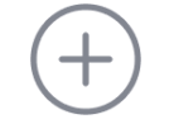 , выберите Файл или Фото и Видео.
, выберите Файл или Фото и Видео.
Примечание
Максимальный размер файла для отправки — 4 Гб.
Чтобы отправить папку с файлами перетащите папку в область чата, выберите вариант отправки:
- Отправить быстро — папка отправится сразу.
- Отправить с подписью — откроется диалог, в котором вы можете добавить подпись. Перед отправкой папка упаковывается в архив (.zip) и отправляется одним файлом.
Примечание
Чтобы запланировать отправку файлов в удобное время, перейдите в чат и далее в запланированные сообщения. Выберите файл и нажмите на иконку отправки сообщения. Выберите дату и время отправки файла и нажмите на кнопку Готово.
Сохранить файлы
Сохранить файл из чата можно следующими способами:
-
Правой кнопкой мыши нажмите на необходимый файл и выберите пункт Сохранить как...
-
Перетащите файл из чата/галереи на рабочий стол, в браузер или другое приложение.
Сохранить файл в облаке
Чтобы добавить файл из чата в Диск VK WorkSpace, кликните на иконку  .
.
Голосовые сообщения
Чтобы записать голосовое сообщение, нажмите на иконку ![]() в поле ввода сообщения.
в поле ввода сообщения.
Записанное голосовое сообщение можно прослушать до отправки (или удалить при необходимости).
Чтобы прослушать голосовое сообщение в чате нажмите на кнопку  .
.
Отправку голосового сообщения можно запланировать. Это можно сделать двумя способами:
- Начните запись голосового сообщения, нажмите на кнопку Стоп, далее правой кнопкой мыши нажмите на иконку отправки и выберите Запланированное сообщение. Выберите дату и время отправки голосового сообщения и нажмите на кнопку Готово.
- Перейдите в чат и далее к запланированным сообщениям. Запишите голосовое сообщение и нажмите на иконку отправки. Выберите дату и время отправки голосового сообщения и нажмите на кнопку Готово.
Поиск по чатам
По всем чатам:
- Нажмите на строку поиска в левом меню с контактами и чатами.
- Введите поисковый запрос.
По текущему чату:
Проверка орфографии
Чтобы исправить ошибку или проигнорировать ее, наведите курсор на необходимое слово, вызовите контекстное меню правой кнопкой мыши и выберите необходимую опцию.
Медиагалерея чата
Разделы галереи:
-
фото и видео — просмотр фото, видео и gif-изображения;
-
видео — просмотр видео;
-
файлы;
- ссылки;
- голосовые сообщения.
При просмотре сообщений в галерее вы можете:
-
Перейти к оригиналу сообщения в чате.
-
Переслать, копировать и удалить сообщение.
Полноэкранный просмотр
Нажмите на необходимый элемент галереи — у каждого элемента подписано время отправки и отправитель. Перемещаться между элементами можно с помощью стрелок или кнопок со стрелками. Для видео доступен плеер, позволяющий останавливать и перематывать видеофайл.
С помощью кнопки 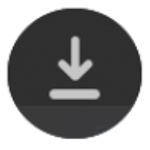 можно загрузить файл в папку загрузки по умолчанию.
можно загрузить файл в папку загрузки по умолчанию.
С помощью контекстного меню 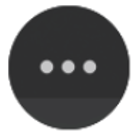 можно:
можно:
- перейти к сообщению;
- cкопировать;
- загрузить в пользовательскую папку;
- переслать;
- добавить в избранное.
Статусы
Установите статус в вашем профиле: теперь коллеги легко поймут, что вы на совещании или ушли в отпуск. Статус можно установить на предложенное время или указать свое.
Чтобы установить статус:
-
В отобразившемся окне выберите предложенный статус. Чтобы установить время отображения статуса, нажмите на иконку
 и выберите время из предложенных или установите свое время:
и выберите время из предложенных или установите свое время: -
Чтобы установить индивидуальный статус, нажмите на кнопку Установить статус, укажите статус и выберите эмодзи при необходимости, нажмите на кнопку Готово:
Обсуждения
Обсуждайте интересные темы в обсуждениях (тредах), не теряя контекст.
Чтобы создать обсуждение, наведите курсор на сообщение в группе и нажмите иконку справа от сообщения:
Все обсуждения, на которые вы подписаны, и уведомления о новых ответах появятся в разделе Обсуждения:
Уведомления от чата/группы
Чтобы выключить уведомления в чате или группе, нажмите правой кнопкой мыши на чат/группу и выберите Выключить уведомления. Можно выбрать время из предложенных или установить свое, нажав на Выбрать срок:
Далее укажите дату и время, когда уведомления снова будут включены, и нажмите на кнопку Готово:
Чтобы выключить все уведомления от приложения, перейдите в настройки и снимите переключатель Показывать уведомления:
Чтобы выключить уведомления канала, перейдите в канал и нажмите Выключить уведомления:
Чтобы изменить звук уведомлений от приложения, перейдите в настройки и нажмите на поле Звук уведомлений и выберите звук из предложенных:
Уведомления от мессенджера
Для веб- и декстоп-версии Мессенджера
Перейдите в раздел Настройки → Уведомления и выберите опции для звуков и отображения уведомлений:
Чтобы скрыть контент уведомлений, включите опции Скрывать текст сообщения в нотификациях и Скрывать отправителя сообщения в нотификациях.
Для мобильной версии Мессенджера
Вы можете настроить отправку уведомлений для мобильной версии клиентского приложения. Для этого перейдите в раздел с настройками и выберите необходимые опции для звуков и отображения уведомлений. Вы также можете настроить уведомления от почты и календаря (при их наличии):
Для Android-приложений вы можете включать/отключать уведомления о письмах и сообщениях.
Для iOS — включать/отключать отдельно уведомления о письмах, встречах и сообщениях, а также настраивать уведомления отдельно по отправителям и по папкам в почте.
Чтобы скрыть контент уведомлений, включите опции Скрывать текст сообщения в нотификациях и Скрывать отправителя сообщения в нотификациях.
Голосования
Чтобы создать голосование в группе/чате:
-
В отобразившемся окне впишите свой вопрос и варианты ответа. Чтобы отметить пользователя в вопросе, начните вводить @ и выберите участника чата/группы в отобразившемся списке.
-
Чтобы добавить дополнительные варианты ответа, нажмите Добавить еще вариант.
-
Нажмите на кнопку Отправить.
Чтобы создать голосование с отложенной отправкой в чат, перейдите в чат и далее в запланированные сообщения. Создайте голосование и нажмите на кнопку Отправить. Выберите дату и время отправки файла и нажмите на кнопку Готово.
Опросы
Создавайте опросы, чтобы получать обратную связь от пользователей инсталляции. Опросы могут быть анонимными или неанонимными.
Работа с мини-аппом опросов доступна пользователям в соответствии в групповыми политиками организации.
Проходить опросы могут все пользователи.
Создание опроса
Чтобы создать опрос:
-
Перейдите в мини-апп Опросы и нажмите на кнопку Создать опрос:
-
В отобразившемся окне укажете заголовок опроса и определить тип ответов — анонимные или неанонимные:
-
Создайте вопросы.
Нажмите на кнопку Добавить вопрос и заполните карточку вопроса:
Выберите тип вопроса из выпадающего списка и заполните доступные поля.
Типы вопросов могут быть:
-
Выбор из списка — чтобы ответить на вопрос, респондентам нужно выбрать вариант ответа из предложенных.
-
Шкала — чтобы ответить на вопрос, респондентам нужно выбрать на горизонтальной шкале числовое значение из предложенных.
- Текстовое поле — чтобы ответить на вопрос, респондентам нужно ввести свой вариант ответа.
Доступные опции вопроса:
-
Обязательный — при прохождении опроса этот вопрос нельзя будет пропустить.
-
Выбор нескольких ответов (доступен для типа вопроса «Выбор из списка») — респонденты смогут выбрать несколько вариантов ответа на этот вопрос.
-
Свой вариант (доступен для типа вопроса «Выбор из списка») — респонденты смогут предложить свой вариант ответа на этот вопрос.
Чтобы удалить или копировать вопрос, нажмите на иконку
 и выберите необходимый пункт меню:
и выберите необходимый пункт меню:Чтобы изменить порядок вопросов, нажмите и удерживайте иконку
 и переместите вопрос.
и переместите вопрос. -
-
После создания вопросов выберите респондентов.
Нажмите на Список респондентов → Выбрать респондентов:
-
В отобразившемся окне выберите респондентов и нажмите на кнопку Выбрать. Подтвердите список выбранных респондентов нажатием на кнопку Подтвердить.
-
Чтобы начать опрос, нажмите на кнопку Начать опрос:
Респонденты получат приглашение пройти опрос через бота «Опросы».
Действия с опросами
Для опросов доступны следующие действия:
- Создать копию опроса — черновик опроса появится в списке всех опросов без отправки респондентам.
- Остановить опрос — опрос перейдет в статус «Завершен».
- Поделиться опросом — после выбора респондентов ссылка на опрос будет отправлена в личную переписку.
- Удалить опрос.
- Выгрузить в XLSX — результаты опроса экспортируются в XLSX-файл.
Нажмите на иконку  и выберите необходимый пункт:
и выберите необходимый пункт:
Избранное
Чтобы сохранить необходимые файлы, ссылки и сообщения в избранное, нажмите на необходимый элемент диалога правой кнопкой мыши и выберите В избранное:
Выбранные элементы отобразятся в разделе Избранное:
Написание писем
Приложение VK Teams можно выбрать почтовым клиентом по умолчанию. В таком случае при нажатии на электронную почту или по ссылке вида mailto в чате Мессенджера откроется интегрированная почта (Почта VK WorkSpace либо дефолтный почтовый клиент).
Настройки
Фон для всех чатов
Установить фон для всех чатов
- Перейдите в Настройки
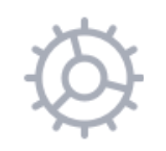 .
. - Выберите раздел Мессенджер.
- Нажмите на Фон чатов.
- Выберите фон из предложенных изображений.
- Нажмите Применить.
Установить собственный фон для всех чатов
- Перейдите в Настройки
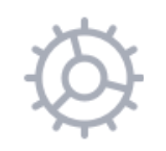 .
. - Выберите раздел Мессенджер.
- Нажмите на Фон чатов — Из файла.
- Выберите изображение для фона.
- Нажмите Применить.
Фон для конкретного чата
Установить фон для конкретного чата
- Перейдите в чат с контактом.
- Откройте информацию о контакте
 .
. - Выберите Фон чата.
- Выберите фон из предложенных изображений.
- Нажмите Применить.
Установить собственный фон для конкретного чата
- Перейдите в чат с контактом.
- Откройте информацию о контакте
 .
. - Выберите Фон — Из файла.
- Выберите изображение для фона.
- Нажмите Применить.
Оформление
Откройте настройки ![]() и перейдите на вкладку Оформление:
и перейдите на вкладку Оформление:
Установите:
- Фон чатов.
- Размер шрифта.
- Начертание шрифта — жирный или обычный.
- Масштаб.
- Тему оформления.
- Цвет оформления.
-
Вид списка чатов — расширенный, стандартный или компактный:
Язык
Изменить язык:
Доступные языки:
- Русский.
- Английский.
- Украинский.
- Немецкий.
- Португальский.
- Чешский.
- Французский.
- Китайский.
- Турецкий.
- Вьетнамский.
- Испанский.